ММС на Андроиде Самсунг: как открыть, настроить и отправить
Сейчас пользователи задаются вопросом, как открыть ММС на телефоне Самсунг? Уже давно появилось множество мессенджерей, позволяющих делиться сообщениями и медиафайлами, однако функция MMS-сообщения все равно актуальна.
Содержание
- 1 Актуальны ли ММС в 2022 году?
- 2 ММС на ОС Android
- 3 Как настроить ММС на телефоне
- 3.1 Автоматическая настройка
- 3.2 Ручная настройка
- 4 Как открыть ММС
- 5 Как отправить ММС с телефона
Актуальны ли ММС в 2022 году?

Пользователи до сих пор активно отправляют MMS-сообщения друг другу. Наличие месседжеров лишь немного сократило количество отправляемых картинок через сотовую связь. Ведь не у каждого подключен мобильный интернет или хорошо ловит сотовая связь. В подобные моменты MMS идеально подходит для обмена информацией.
Зачастую MMS-функция поддерживается смартфоном на Android при стандартных настройках. Однако некоторые модели требуют дополнительных действий. Для изменения конфигурации необходимо получить файлы через звонок оператору, воспользоваться ручным изменением или через оф. сайт оператора.
Как настроить ММС на телефоне
Настроить MMS-функцию можно несколькими способами. Наиболее простым является посещение офиса оператора, где сотрудники сами установят функцию ММС. Однако пользователь может и самостоятельно осуществить подключение.
Автоматическая настройка
Данный вариант наиболее удобен, т. к. система настраивается автоматически. Пользователю нет необходимости скачивать файлы или связываться с оператором. Также это исключает возможность сбросить стандартные параметры телефона. Однако использование данного метода доступно только единожды, когда устанавливается SIM-карты. Как загрузить ММС на Самсунге:
- Вставить SIM-карту в разъем смартфона.
- Перезагрузить телефон или дождаться установки.
- Получить файлы в СМС-сообщении.
- Открыть файлы и дождаться завершения операции.
После совершения данных действий функция просмотра и отправки изображений станет доступна.
Ручная настройка

Для настройки MMS-функции необходимо совершить следующие действия:
- Зайти в «Настройки» на главном экране телефона.
- Выбрать раздел «Сети».
- Нажать на «Мобильные сети».
- Перейти в «Точки доступа» и активировать «Мобильные данные».
- На открывшееся странице выбрать «Новая точка доступа».
Дальнейшие действия зависят от выбранного оператора. Пункты «тип точки доступа» – mms и «Порт MMS» схожи у оператора Билайна, Мегафона, МТС, Теле 2, Мотива — 8080. Для МТС и дополнительный для Tele2 — 9201. Как происходит процесс ручной настройки и заполнения данных:
- Имя пользователя.
- Точка доступа.
- Пароль и логин.
- Остальные строки оставить пустыми.
- Сохранить данные.
- Совершить перезагрузку устройства.
Информацию для строк требуется уточнить на сайте оператора.
Как открыть ММС
Открывается MMS точно так же, как SMS. Достаточно нажать на сообщение и дождаться загрузки изображения. Если сообщение не открывается, следует проверить дополнительные настройки функционала MMS.
Как отправить ММС с телефона
Отправка медиафайла осуществляется также, как и текстовое сообщение. Как отправить ММС с Самсунга:
- Зайти в «Сообщения».
- Выбрать диалог с нужным пользователем.
- Нажать кнопку «Добавить», «+» или «↑».
- Выбрать нужный медиафайл.
- Нажать «Отправить».
После этого файл будет отправлен.
Открыть ММС сообщение на телефоне Samsung не всегда выходит – трудности возникают из-за отсутствия соответствующих настроек или других причин. При этом они могут не только не открываться на Самсунге, но также и не приходить. Чтобы решить эту проблему, пользователю нужно выяснить – из-за чего сложилась такая ситуация и потом следовать пошаговой инструкции для ее исправления.
Содержание:
- Актуальность, наладка и использование опции ММС
- Автоматический режим
- Ручная настройка
- Как открывать ММСки на Samsung
- Как вложить медиафайл и послать ММС
- Возможные проблемы
Актуальность, наладка и использование опции ММС

MMS – мультимедийные сообщения, которые требуются в ситуациях, когда доступа к интернету нет или устройство не поддерживает современные приложения с аналогичными функциями. Возможность отправить ММС с Андроида мало актуальна, но иногда это единственный способ срочно передать важную информацию. Но, перед отправкой или получением такого сообщения на телефон Самсунг нужно настроить ММС. Чтобы сделать опцию доступной и отправлять мультимедийные сообщения, пользователь выполняет 3 шага:
- подключает услугу через оператора;
- изменяет учетную запись;
- вручную проверяет смену настроек смартфона.
Внимание!
На Андроиде настроить MMS несложно – общий алгоритм действий одинаков, но правила активации этой функции могут отличаться (зависит от оператора).
Автоматический режим
Настроить MMS на телефоне можно без изменения каких-либо параметров на Самсунге вручную – участие пользователя в этом случае минимально. Но, активировать в автоматическом режиме функцию мультимедийных сообщений можно только 1 раз – во время первой регистрации Самсунга в мобильной сети выбранного оператора связи. После такого запроса настраивать повторно ММС на телефоне не нужно. Алгоритм такой:
- Для получения авто-настроек абонент устанавливает SIM-ку в смартфон и включает его.
- После регистрации телефона в сети проходит поиск требуемых значений в базе оператора связи и следует отправка запрашиваемой информации на Андроид.
- Когда принят конфигурационный профиль, владелец номера, чтобы в будущем была возможность получить и отправить ММС на телефон, принимает их и сохраняет.
Кроме такой «одноразовой» наладки, есть другой автоматический способ изменить параметры, когда ММС не приходят и не отправляются – пользователь может обратиться за помощью к оператору. Допустимое число раз запросов настройки опции таким путем не ограничено. Если с Андроида не отправляются ММС, а они требуются пользователю, он звонит на бесплатный консультационный номер оператора. При заказе настроек нужно следовать указаниям, а когда они придут – принять и сохранить их. После обязательно перезагрузить смартфон.
Получить настройки, если телефон ММС не принимает, можно и заказав их через интернет. Для этого пользователь заходит на оф.сайт своего мобильного оператора и, перейдя в нужное меню, выбирает модель своего аппарата. Потом вводит номер и подтверждает, что он не робот через капчу. Далее происходит отправка запроса и через несколько минут приходят настройки, которые принимают и сохраняют. После такой активации функции также требуется перезагрузка устройства.
Ручная настройка

Если абонент не может связаться с оператором то, изменить параметры телефона возможно самостоятельно – вручную. Для этого пользователь переходит в меню приложений и выбирает «Настройки». Потом, в появившемся окне, пользователь нажимает на «Сети» и выбирает «Мобильные сети». Из этого меню переходит на «Точки доступа» и ставит галку напротив «Мобильные данные». После попадает в «Точки доступа интернет» и жмет на графу «Новая точка доступа». Дальше, в соответствии с таблицей абонент заполняет строки параметров, а все остальное оставляет без изменений, сохраняет (если на устройстве это предусмотрено) и перезагружает смартфон.

Справка!
В случае смартфона с Андроид старой версии, для наладки абонент заходит в «Настройки», потом «Беспроводные сети», затем «Мобильная сеть» и «Точка доступа». В последнем окне он жмет на «Меню» и входит в «Создать APN».
Как открывать ММСки на Samsung

Поддержка сообщений с мультимедиа-вложениями на смартфоне базовая, как и SMS. Их настройки должны приходить в авторежиме, сразу после активации SIM-карты. Когда проблем нет, ММС на телефоне Самсунг можно посмотреть по аналогии с классической СМСкой. Но, когда автонастройки нет (бывает, когда симка куплена несколько лет назад), абоненту надо сделать наладку. Чтобы на телефоне Samsung прочитать ММС, пользователь звонит оператору или вносит требуемую информацию вручную.
Проблема, когда ММС не загружается на Самсунге, бывает обусловлена сбоем работы системы и потерей наладочных данных. Иногда, из-за каких-то внутренних причин, устройство может откатить настройки до стандартных, что ведет к утрате тех, которые присланы оператором. Поэтому, если ММС не открывается на Андроиде, пользователь проверяет состояние наладки, а также параметры спама (в них должно быть пусто). Если информация правильная, то владелец телефона сперва обращается к оператору и, когда он не может помочь, то идет в СЦ своего провайдера сотовой связи. Консультант проверит и поможет загрузить параметры ММС сообщений на Андроид.
Как вложить медиафайл и послать ММС
Создают и отправляют сообщение с мультимедиа-содержимым по аналогии со стандартными текстовыми SMS. Чтобы послать ММС с устройства Samsung, пользователь разворачивает окно «Сообщения» и определяет получателя (открывает требуемый диалог). Потом кликает по кнопке «Добавить» (иногда бывает «+» или «↑») и загружает медиафайл. После нажимает на «Отправить» и ММСка уходит к своему адресату.
Возможные проблемы
Не всегда сложности с отправкой и получением сообщений мультимедиа, связаны с техническими неполадками устройства или отсутствием требуемых настроек Андроид-смартфона. В частных ситуациях ограничение обусловлено тарифным планом. Но, пользователь сперва проверяет сетевые параметры. Когда проблема не в них, то причина неработающей функции ММС нередко заключена в таких моментах:
- В отдельных регионах услуга бывает недоступной. Если есть такое предположение, то для уточнения функций тарифного плана, абонент связывается с представителем поставщика мобильной связи.
- Когда в смартфоне Самсунг стоит 2 параллельные SIM-карты разных операторов, то чтобы получать и отправлять с них ММСки пользователю нужно настроить каждый номер по отдельности.
- Иногда у абонента не выходит отослать сообщение с мультимедийным содержимым – это может быть обусловлено тем, что тарифный план адресата не включает такую опцию или его устройство использует другие сетевые параметры.
Внимание!
Если случай единичный, то проблема в самом сообщении – ММСка может быть «битой» и из-за этого не открываться.
Чтобы открыть или отослать ММС с Андроид-смартфона, должны быть выставлены правильные настройки, а услуга подключена в тарифе. Если этих параметров нет, то MMS на Самсунге не будет открываться. Для устранения такой проблемы абоненту нужно провести наладку смартфона самостоятельно или заказать ее у оператора – это сделает опцию доступной. Тем не менее, иногда невозможность прочтения или передачи мультимедийных сообщений спровоцирована другими факторами.
![]() Загрузка…
Загрузка…

Далее нажмите на кнопку, которая добавляет медиафайлы. Она расположена после строки, где пишется текст, имея вид бобина кинопленки, либо внизу экрана телефона, имея вид прямоугольника с тремя точками. Появится меню добавления медиафайлов. Выберите там тот тип файла, который нужно отправить, например, изображение, звук или видео, а потом прикрепите требуемый файл. Если нужно прикрепить файл иного типа, например, события календаря или визитки, то нужно воспользоваться пунктом меню «Вложить элементы».
Как отправлять ММС с Samsung?
В телефоне Samsung нет отдельной функции отправки ММS-сообщений. Все сообщения, неважно, SMS это или ММS, отправляются с единой кнопки – «Сообщения». Если вы добавите в ваше сообщение какой-то медиафайл, то ваш телефон сам поймет, какое сообщение нужно отправлять. А вам останется просто оплатить услугу соответственно с вашим тарифным планом.
Затем напишите нужный текст сообщения. Если вы хотите изменить какие-то параметры клавиатуры, то нажмите и удерживайте кнопку для смены языка. Вам откроется новое меню, где выберите «Тип клавиатуры». Там выберите тот тип, который вам нужен, потом нажмите «Задать». Также вы можете в настройках телефона поменять список поддерживаемых языков клавиатуры.
Далее нажмите на кнопку, которая добавляет медиафайлы. Она расположена после строки, где пишется текст, имея вид бобина кинопленки, либо внизу экрана телефона, имея вид прямоугольника с тремя точками. Появится меню добавления медиафайлов. Выберите там тот тип файла, который нужно отправить, например, изображение, звук или видео, а потом прикрепите требуемый файл. Если нужно прикрепить файл иного типа, например, события календаря или визитки, то нужно воспользоваться пунктом меню «Вложить элементы».
Если вы хотите получать извещения о получении и просмотре ммс-сообщений, то вы можете изменить настройки отправки. Для этого опять нужно нажать на кнопку, которая имеет вид прямоугольника с тремя точками, а потом выбрать в меню пункт «Параметры отправки». В новом окне выберите такие параметры, которые вам нужны.
Модели телефонов промежуточного периода зачастую поддерживают автоматическую настройку, а вот самые ранние и самые последние модели могут быть лишены подобной привилегии. При производстве первых – функция еще не вошла в массовое использование, а в случае вторых – уже перестала быть актуальной для большинства пользователей. Далее подробно разберемся в ручной настройке.
Как настроить ММС на Андроиде
Для настройки параметров ММС сообщений необходимо выполнить следующие шаги:
- Открыть настройки мобильного телефона и перейти в раздел «SIM-карты и мобильные сети».
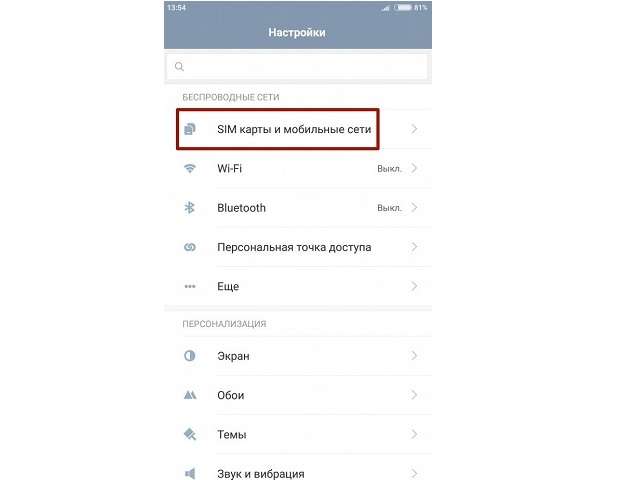
Нажать на название оператора, чтобы перейти в меню дополнительных параметров. Если в телефоне используется две SIM-карты, то на этом этапе как раз произойдет выбор оператора, через которого будет осуществляться отправка ММС.

Выбрать пункт «Точки доступа».
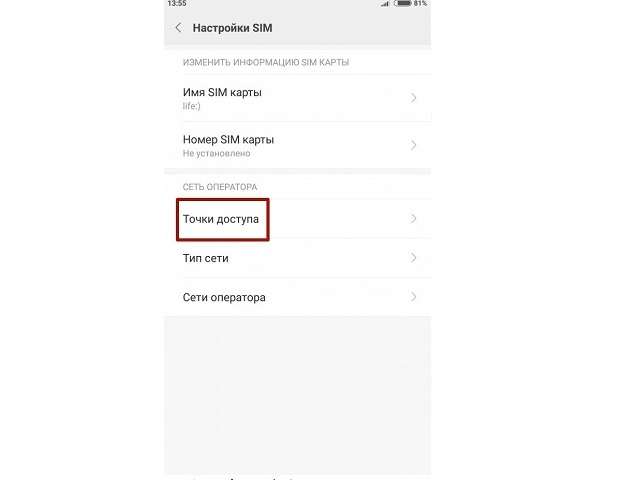
В группе сверху указываются точки доступа к Интернету, ниже отображены ММС. Возможно, что в смартфоне уже присутствует настройка под текущего поставщика связи. В таком случае дальше никаких шагов предпринимать не нужно. Иначе продолжаем процесс.
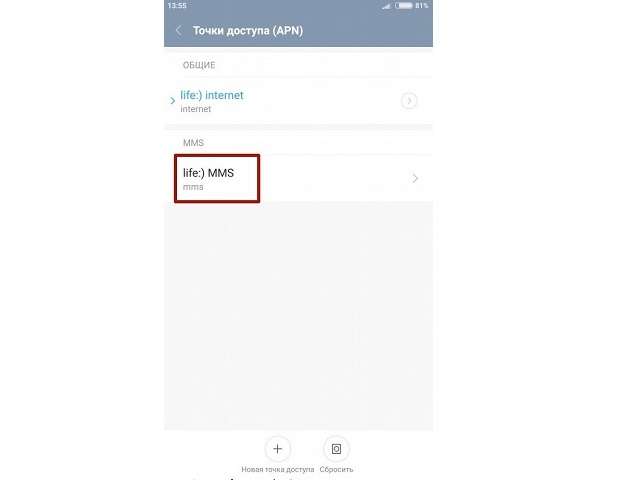
Для того, чтобы ответить на вопрос, требуется авторизоваться или зарегистрироваться
Для того, чтобы ответить на вопрос, требуется авторизоваться или зарегистрироваться
Находите в галерее фотографию/картинку, которую хотите отправить, нажимаете на «Отправить» или «Поделиться» и выбираете вариант «Сообщение». Откроется приложение «Сообщения», где уже будет эта фотография/картинка и просто введите номер/контакт, на который нужно отправить. Можно сделать это и сразу с «Сообщения». Просто найдите нужный контакт и вставьте туда фото.
Если на Android не открываются MMS сообщения или не отправляются, первым делом следует проверить настройки точки APN. Конфигурацию отправляет оператор при первом включении телефона с новой SIM-картой. Однако настройки могут слететь или оказаться некорректными после смены симки.
Автоматическая настройка
Если вы не получали конфигурационных сообщений или просто его удалили, не знаете, где хранятся настройки ММС и интернета, то воспользуйтесь возможность заказа параметров у оператора. У каждого провайдера есть специальный номер для звонка или отправки SMS с определенным текстом. Пример для Российской Федерации:
p, blockquote 9,0,0,0,0 —>
- МТС – звонок на 0876 или пустое SMS на номер 1234. Можно заказать отдельно настройки ММС, отправив «MMS» на 1234.
- Билайн – команда *110*181# или звонок на номер 060432.
- Tele2 — звонок на 679.
- Мегафон – отправить «3» на номер 5049.
Кроме того, у каждого оператора на официальном сайте есть личный кабинет абонента, через который вы можете управлять услугами, в том числе заказывать настройки интернета и MMS. Авторизация в личном кабинете проходит по номеру телефона и паролю, полученному в SMS.
p, blockquote 10,0,0,0,0 —>
- Для получения авто-настроек абонент устанавливает SIM-ку в смартфон и включает его.
- После регистрации телефона в сети проходит поиск требуемых значений в базе оператора связи и следует отправка запрашиваемой информации на Андроид.
- Когда принят конфигурационный профиль, владелец номера, чтобы в будущем была возможность получить и отправить ММС на телефон, принимает их и сохраняет.
Возможные проблемы
Не всегда сложности с отправкой и получением сообщений мультимедиа, связаны с техническими неполадками устройства или отсутствием требуемых настроек Андроид-смартфона. В частных ситуациях ограничение обусловлено тарифным планом. Но, пользователь сперва проверяет сетевые параметры. Когда проблема не в них, то причина неработающей функции ММС нередко заключена в таких моментах:
- В отдельных регионах услуга бывает недоступной. Если есть такое предположение, то для уточнения функций тарифного плана, абонент связывается с представителем поставщика мобильной связи.
- Когда в смартфоне Самсунг стоит 2 параллельные SIM-карты разных операторов, то чтобы получать и отправлять с них ММСки пользователю нужно настроить каждый номер по отдельности.
- Иногда у абонента не выходит отослать сообщение с мультимедийным содержимым – это может быть обусловлено тем, что тарифный план адресата не включает такую опцию или его устройство использует другие сетевые параметры.
Если случай единичный, то проблема в самом сообщении – ММСка может быть «битой» и из-за этого не открываться.
Чтобы открыть или отослать ММС с Андроид-смартфона, должны быть выставлены правильные настройки, а услуга подключена в тарифе. Если этих параметров нет, то MMS на Самсунге не будет открываться. Для устранения такой проблемы абоненту нужно провести наладку смартфона самостоятельно или заказать ее у оператора – это сделает опцию доступной. Тем не менее, иногда невозможность прочтения или передачи мультимедийных сообщений спровоцирована другими факторами.
Обратитесь к оператору, назовите точную модель телефона, так как для каждой марки и серии предусмотрены персональные параметры, и закажите настройки. В некоторых моделях Андроид система автоматической настройки не предусмотрена, «благодаря» чему пользователю придется загрузить услугу в ручном режиме. Об этом и пойдет речь далее.
Настраиваем мобильный интернет и ММС на телефоне – алгоритм:
- Активируем мобильный интернет через используемого оператора связи. Обратите внимание, что некоторые Андроиды предусматривают пользование двумя сим картами. Поэтому при активации интернета необходимо выбрать конкретный номер;
- Заходим в меню смартфона, выбрав раздел «настройки»;
- Посещаем окно «беспроводные сети», выбираем пункт «передача данных», активируем данный параметр;
- После этого возвращаемся в меню «беспроводные сети», заходим в мобильные сети и выбираем точку доступа;
- В данном окне необходимо указать сим карту, которой Вы будете пользоваться для того чтобы отправлять и открывать полученные сообщения;
- Нажимаем на выбранную симку, если после нажатия перед Вами не появились две точки доступа (отдельная для интернета и отдельная для опции ММС), то придется добавить точку доступа самостоятельно.
Обратите внимание, что для каждого оператора вбиваемые данные будут персональными. Нет единой универсальной системы настройки ммс. Рассмотрим, как выглядят точки доступа для различных провайдеров связи.
Шаг 2. Выберите SIM карту, для которой нужно настроить ММС.
Как отправить ММС с Андроида
Раньше (на кнопочных телефонах), чтобы отправить ММС, нужно было выбирать соответствующую опцию в меню сообщений. В современных смартфонах все гораздо проще: достаточно прикрепить, например, фотографию, к текстовому сообщению, чтобы оно автоматически преобразовалось в мультимедийное. Это работает и в обратную сторону – удалив все мультимедиа файлы из создаваемого ММС, вы превратите его в СМС сообщение.
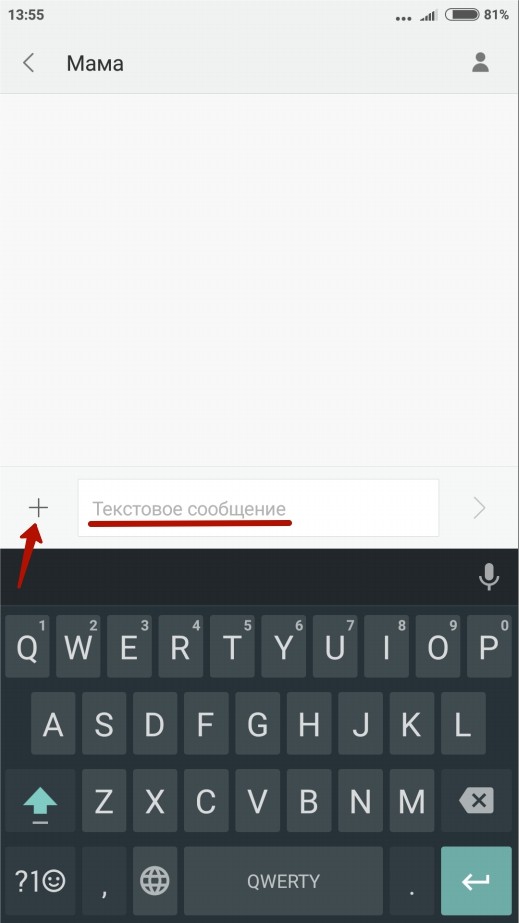
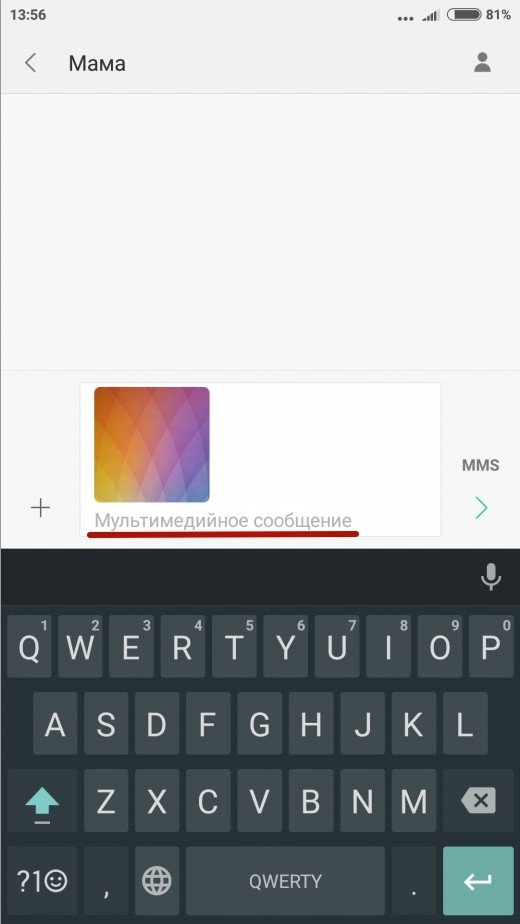
Создайте в настройках новую точку доступа MMS и внесите следующие параметры:
Задача
Настроить отправку и приём MMS-сообщений на телефоне, смартфоне, планшете.
Окружение
Мобильное устройство с поддержкой MMS.
Условия
На номере подключена услуга «Передача данных». См. статьи:
Решение
Для настройки MMS на iOS, Android или Windows Phone ознакомьтесь со статьями:
Для настройки MMS на других устройствах обратитесь к руководству для вашего устройства и введите следующие настройки:
- Создайте в настройках новую точку доступа MMS и внесите следующие параметры:
| Пункт меню | Вносимое значение |
|---|---|
| Название профиля (Profile name) | mts-mms (или иное на выбор) |
| Стартовая страница (Homepage) | http://mmsc |
| Канал данных (Data bearer) | GPRS |
| Точка доступа (APN) | mts |
| Адрес IP-протокола (IP address) | 192.168.192.168 |
| WAP Port (WAP 2.0)* | 8080 |
| Имя пользователя (User name) | mts |
| Пароль (Password) | mts |
*Важно
Если для указания WAP порта нет отдельного поля, введите IP адрес следующим образом: 192.168.192.168:8080
Важно
Если отправить MMS не удаётся — измените в настройках порт 8080 на 9201, сохраните данные и снова перезагрузите устройство.
Запустите приложение «Сообщения» и тапните по значку «Новое сообщение» с изображением «+» в нижнем правом углу экрана. В зависимости от платформы подпись может меняться на «Начать чат».
Работа с MMS на Android
Процедуру отправки MMS можно разделить на два шага, заключающихся в подготовке телефона и в создании мультимедийного сообщения. Обратите внимание, даже при правильных настройках, учитывая каждый названый нами аспект, некоторые телефоны попросту не поддерживают MMS.
Шаг 1: Настройка MMS
Прежде чем перейти к отправке мультимедийных сообщений, необходимо предварительно проверить и добавить вручную настройки в соответствии с особенностями оператора. Мы приведем в качестве примера только четыре основных варианта, в то время как для любого поставщика сотовой связи требуются уникальные параметры. Кроме того, не забудьте о подключении тарифного плана с поддержкой MMS.
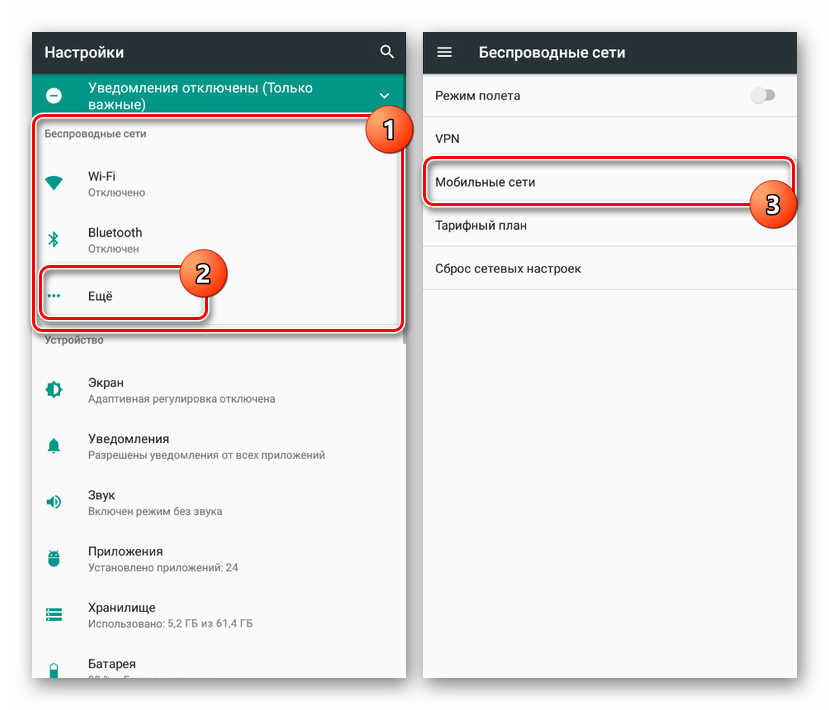
Если требуется, выберите используемую СИМ-карту и нажмите по строке «Точки доступа». При наличии здесь настроек MMS, но при неработающей отправке, удалите их и тапните на «+» на верхней панели.
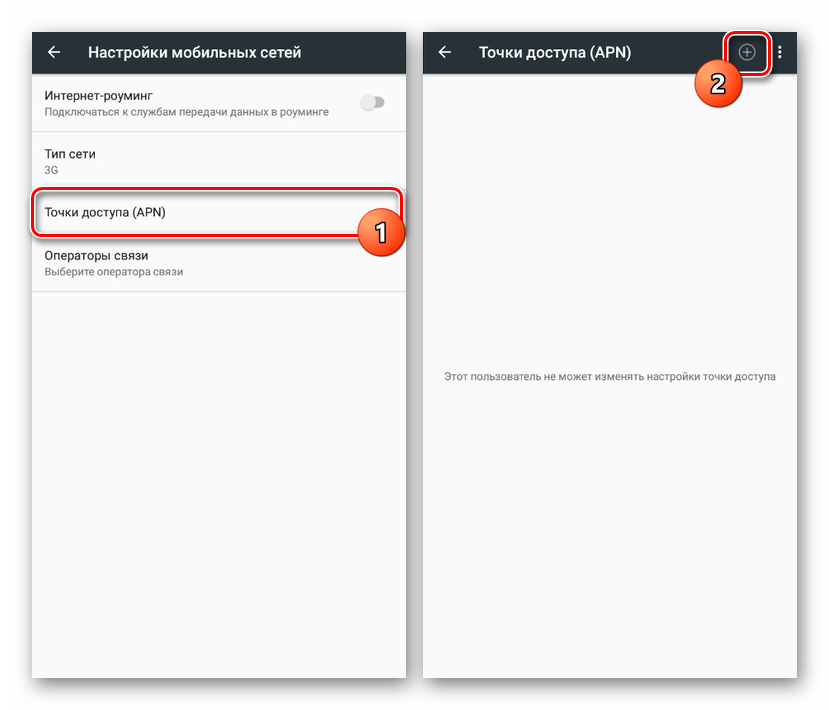
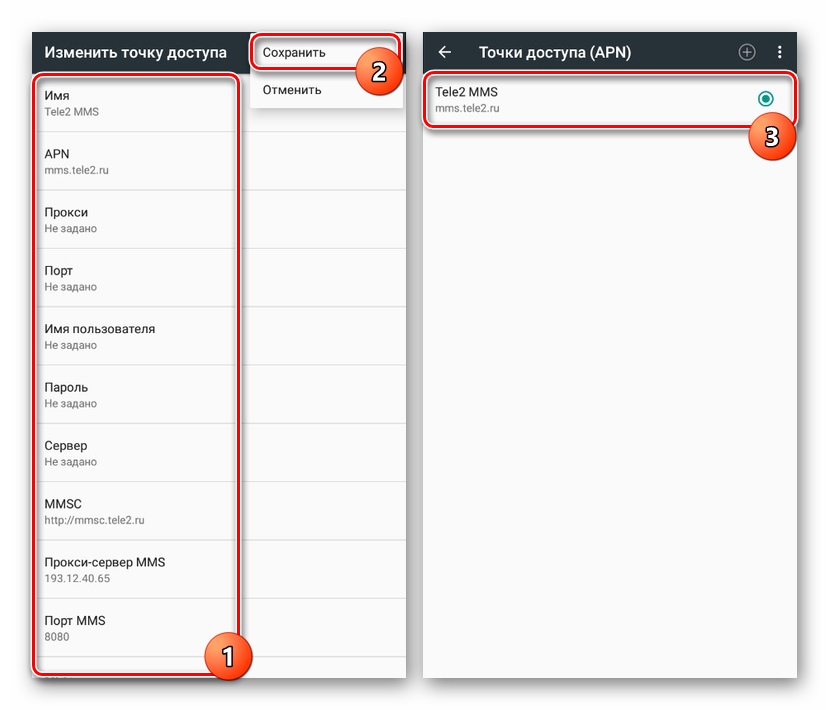
- «Имя» — «MegaFon MMS» или любое;
- «APN» — «mms»;
- «Имя пользователя» и «Пароль» — «gdata»;
- «MMSC» — «http://mmsc:8002»;
- «Прокси MMS» — «10.10.10.10»;
- «Порт MMS» — «8080»;
- «MCC» — «250»;
- «MNC» — «02».
- «Имя» — «МТС Центр MMS»;
- «APN» — «mms.mts.ru»;
- «Имя пользователя» и «Пароль» — «mts»;
- «MMSC» — «http://mmsc»;
- «Прокси MMS» — «192.168.192.192»;
- «Порт MMS» — «8080»;
- «Тип APN» — «mms».
- «Имя» — «Beeline MMS»;
- «APN» — «mms.beeline.ru»;
- «Имя пользователя» и «Пароль» — «beeline»;
- «MMSC» — «http://mmsc»;
- «Прокси MMS» — «192.168.094.023»;
- «Порт MMS» — «8080»;
- «Тип аутентификации» — «PAP»;
- «Тип APN» — «mms».
Названые параметры позволят вам подготовить Android-устройство к отправке MMS. Однако из-за неработоспособности настроек в некоторых ситуациях может потребоваться индивидуальный подход. С этим обращайтесь к нам в комментариях или в техподдержку используемого оператора.
Шаг 2: Отправка MMS
Чтобы начать отправку мультимедийных сообщений, помимо ранее описанных настроек и подключения подходящего тарифа, больше ничего не требуется. Исключением является разве что любое удобное приложение «Сообщения», которое, однако, должно быть предустановлено на смартфоне. Произвести пересылку можно будет как одному пользователю за раз, так и нескольким даже при отсутствии у получателя возможности прочтения MMS.
- Запустите приложение «Сообщения» и тапните по значку «Новое сообщение» с изображением «+» в нижнем правом углу экрана. В зависимости от платформы подпись может меняться на «Начать чат».
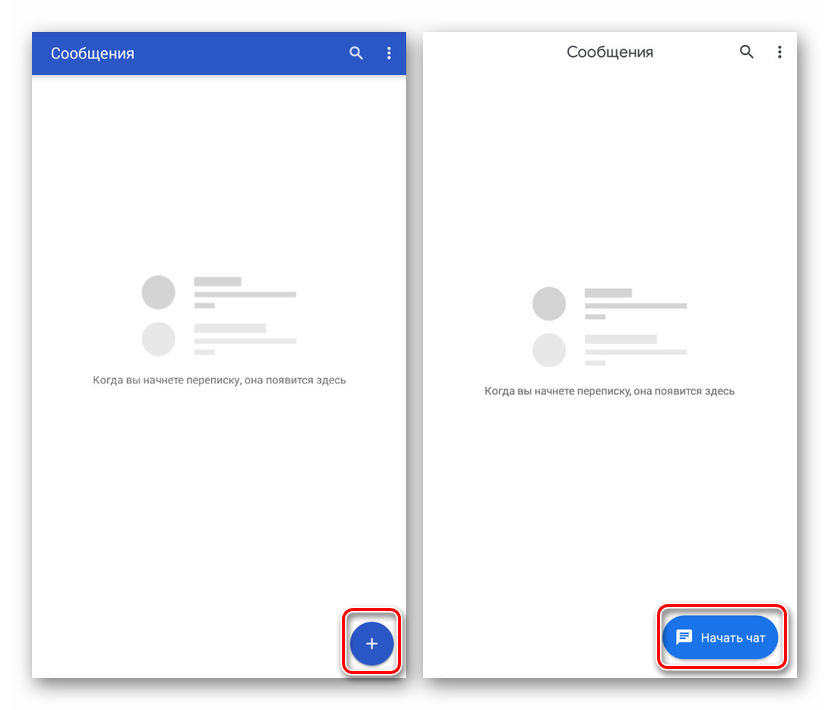
В текстовое поле «Кому» введите имя, телефон или почту получателя. Можете также выбрать имеющийся на смартфоне контакт из соответствующего приложения. При этом, нажав кнопку «Начать групповой чат», можно будет добавить сразу нескольких пользователей.
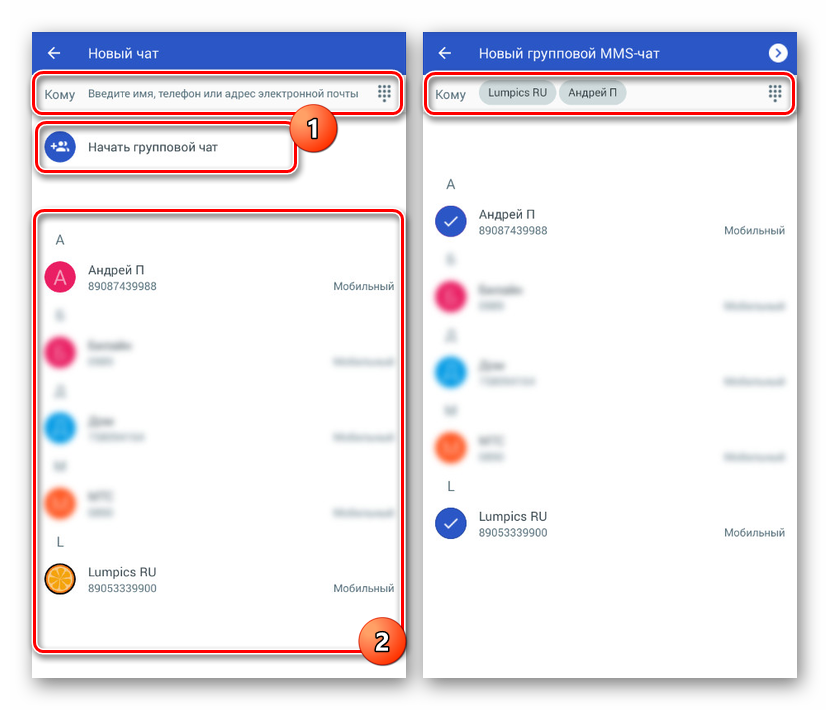
Нажав один раз по блоку «Введите текст SMS», вы сможете создать обычное сообщение.
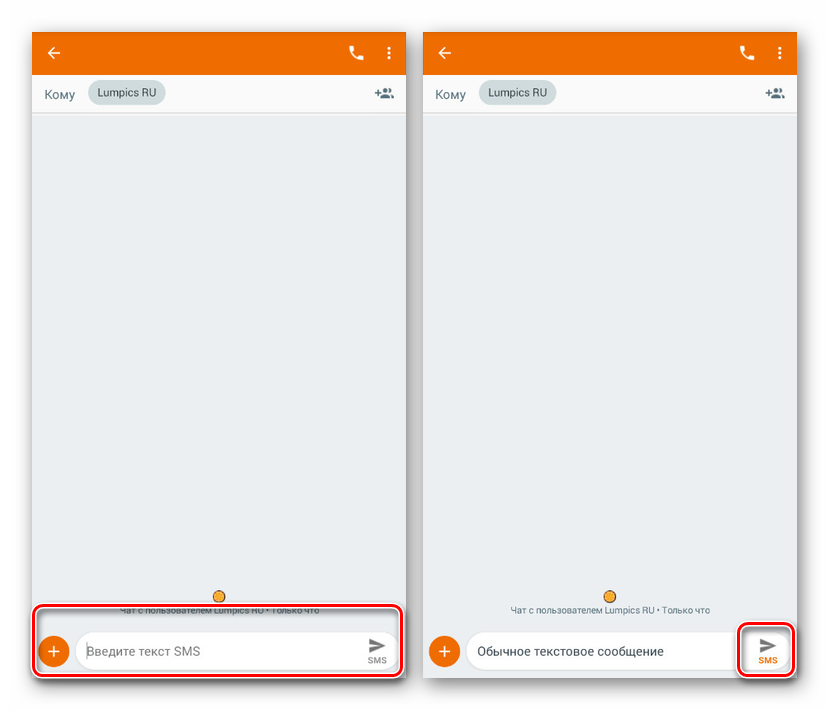
Для преобразования SMS в MMS нажмите по иконке «+» в левом нижнем углу экрана рядом с текстовым полем. Из представленных вариантов выберите любой мультимедийный элемент, будь то смайлик, анимация, фотография из галереи или месторасположение на карте.
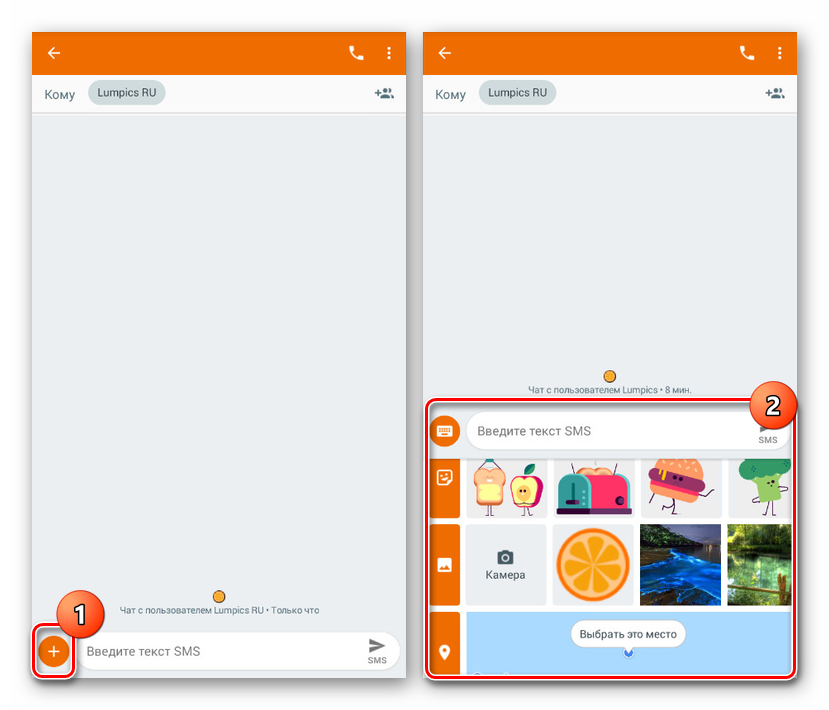
Добавив один или несколько файлов, вы увидите их в блоке создания сообщения над текстовым полем и сможете удалить по необходимости. В то же время подпись под кнопкой отправки изменится на «MMS».
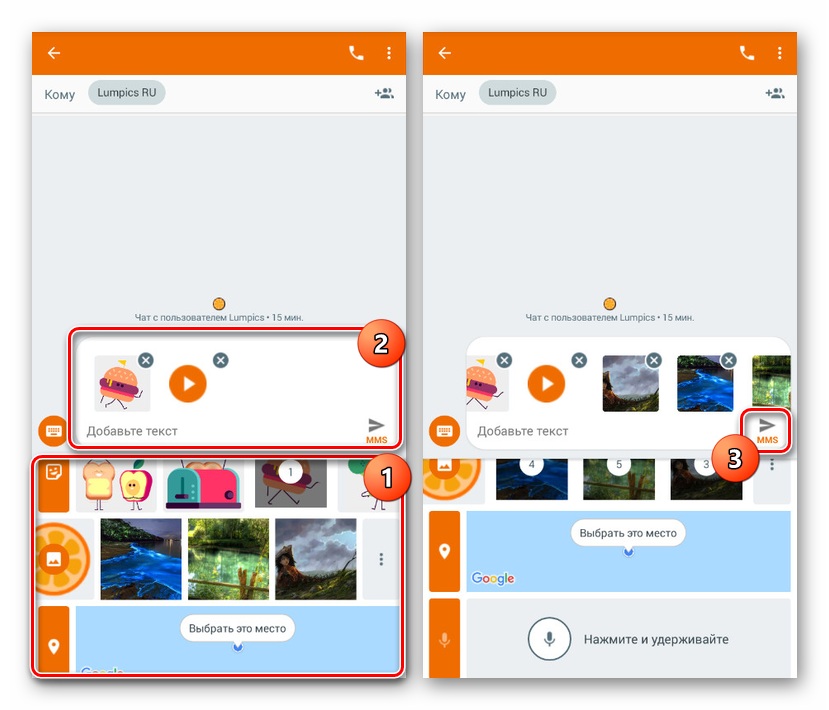
Завершите редактирование и тапните указанную кнопку для пересылки. После этого начнется процедура отправки, сообщение будет доставлено выбранному получателю вместе со всеми мультимедийными данными.
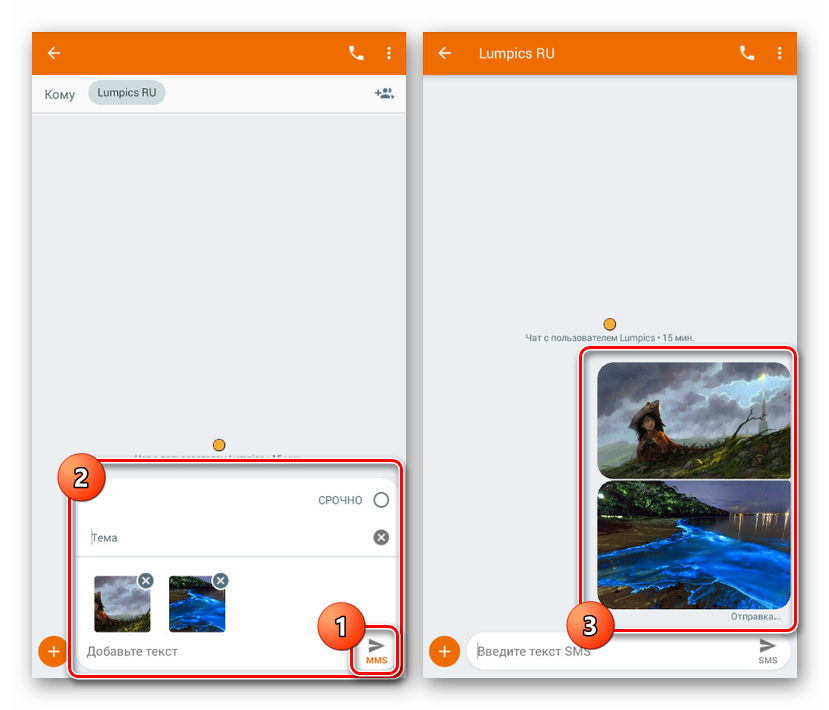
Нами был рассмотрен наиболее доступный и вместе с тем стандартный способ, воспользоваться которым вы сможете на любом телефоне при наличии SIM-карты. Однако даже учитывая простоту описанной процедуры, MMS значительно уступают большинству мессенджеров, по умолчанию предоставляющих аналогичный, но полностью бесплатный и расширенный набор функций.
- набрав команду *111*2156#
- с помощью Личного кабинета
- в приложении «Мой МТС»
- iOS
- Android
- Windows Phone8
- Другие телефоны
Все абоненты МТС, приобретая новый телефон, могут пользоваться сетью Интернет, отправлять или получать SMS и MMS, не настраивая свой телефон.
Если у Вас не получается выйти в Интернет или отправить MMS, закажите автоматические настройки:
В случае, если Вам не приходят настройки либо не получается их применить, необходимо настроить телефон вручную.
Доступ без настроек
- Не знаете, как настроить на телефоне Интернет или MMS?
- А пользоваться ими все равно необходимо?
Получите полный доступ в сеть Интернет и возможность отправлять или получать MMS-сообщения даже при неправильных настройках мобильного телефона с услугой «Доступ без настроек».
С 9 апреля 2010 г. услуга «Доступ без настроек» добавлена автоматически и бесплатно абонентам всех тарифных планов (за исключением«Классный» и «НИКА (корпоративный)») с подключённой услугой Мобильный интернет.
Самостоятельно услугу «Доступ без настроек» можно подключить и отключить :
- набрав команду *111*2156#
- с помощью Личного кабинета
- в приложении «Мой МТС»
Услуга «Доступ без настроек» не имеет ежемесячной платы и платы за подключение.
Внимание: при отключении услуги Мобильный интернет услуга «Доступ без настроек» не работает.
Услуга предоставляется в опытно-коммерческой эксплуатации.
При пользовании услугой MMS или доступом в Интернет с неверными настройками направляется информационное SMS-сообщение о работе услуги «Доступ без настроек». Сообщение направляется однократно для каждой новой комбинации: абонентский номер телефона — мобильный телефонный аппарат.
На аппарат с активированными правильными настройками услуга не влияет.
Доступ в Интернет и использование MMS возможно также и при полном отсутствии настроек на телефонном аппарате. Рекомендуется произвести корректную настройку сотового телефона во избежание ошибочных действий.
При наличии услуги «Доступ без настроек» специальное оборудование МТС анализирует и корректирует запросы абонентов по двум направлениям:
- Интернет-трафик — запросы от мобильных телефонов с любыми неправильными настройками;
- MMS-трафик.
На основании разделения трафика по направлениям происходит его коррекция и соответствующая тарификация в соответствии с тарифным планом.
- Интернет-трафик — по тарифам на Интернет-трафик;
- для MMS трафика — по тарифам на отправку/получение MMS-сообщений, трафик при передаче/получении MMS не тарифицируется
Важно: обращаясь к оператору, не забудьте уточнить модель и серию Андроида. Для каждой конкретной модели предусматриваются индивидуальные параметры настройки.
Распространенные причины неполадки
Первой причиной, почему Вы не можете отправить сообщение формата ММС, является размер файла. Он может быть слишком велик для пересылки (до 350 Кб). Для устранения проблемы попробуйте сделать снимок в более низком качестве или скачать картинку с более низким разрешением.
Сообщения могут быть не доставлены адресату по причине не правильного набора номера. Для передачи ММС необходимо вбивать номер в международном формате, соблюдая все правила. Не редко пользователи меняют смартфоны, переставляя сим карту в другой телефон. Не стоит забывать, что активная услуга ММС на Вашей карте будет абсолютно бесполезной, если на переставленном Андроиде нет полагающихся настроек.
Иногда проблемы в передачи сообщений могут крыться в том, что адресат является пользователем другого сотового оператора, который предлагает иные условия пользования услугой.
Медиа сообщение не будет доставлено и в том случае, если телефон абонента выключен или сломан. Отправленное ММС будет активным на протяжении 3-х суток, по истечению этого срока файл будет удален и не доставлен адресату, даже если тот включит телефон.
В периоды активного использования мобильной сети некоторые услуги могут давать сбой. Это касается передачи или загрузки ММС. В данном случае оптимальным вариантом станет попытка отправки сообщения позже.
Как настроить ммс на самсунге
Для того чтобы иметь возможность обмениваться ммс-сообщениями с другими абонентами (принимать и отправлять различный контент: мелодии, картинки и многое другое), необходимо подключить специальную услугу. Причем подключение это доступно на любых моделях и марках телефонов, а не только на «Самсунгах».

Инструкция
Номером, по которому доступен заказ автоматических настроек ммс, в «Мегафоне» является 5049. На него все желающие могут отправлять сообщения, содержащие либо цифру 3, либо цифру 2 (для заказа еще и настроек интернета), либо 1 (чтобы заказать настройки WAP-соединения). Если же вам удобнее позвонить, тогда воспользуйтесь номером 0500 (звонок бесплатный). Дождитесь ответа оператора и сообщите ему о марке и модели своего мобильного телефона. Через некоторое время после заказа (обычно через пару минут) на ваш номер поступят подходящие настройки.
Обратите внимание на то, что получить автоматические настройки MMS можно и на официальном сайте оператора (просто посетите соответствующий раздел). По получении настроек обязательно сохраните их.
Абонентам оператора «Билайн» для отправки запроса на получение настроек мобильного интернета и ммс необходимо воспользоваться USSD-запросом *118*2#. Модель телефона сообщать не нужно, оператор сам определит ее и вскоре вышлет вам соответствующие настройки. Как и абонентам «Мегафона», вам тоже нужно будет сохранить их. Для этого просто введите в появившемся поле пароль 1234 (это пароль по умолчанию, он установлен оператором). Не забывайте, что для управления своими услугами в «Билайне» существует USSD-команда *118#.
Своим абонентам оператор связи «МТС» предоставил бесплатный номер 1234, при помощи которого можно заказать настройки не только ммс, но и GPRS (посто отправьте на данный номер сообщение с текстом SMS). Кроме того, автоматические настройки позволяет заказывать и звонок по короткому номеру 0876 (звонок является бесплатным). Получение настроек MMS доступно и через систему самообслуживания «Интернет-Помощник», а также через раздел под названием «Помощь и обслуживание», который находится на официальном сайте компании.
Обратите внимание
Позвоните по бесплатному номеру 0611,и попросите оператора выслать вам настройки ММС для РУЧНОЙ настройки,придет смс от Билайна с данными,которые нужно забить в телефон через меню настроек,если все это кажется сложным,просто зайдите в офис обслуживания.
Полезный совет
Получите автоматические настройки MMS для Вашего мобильного телефона. Автоматическая настройка интернета и автоматическая настройка ммс на мобильных телефонах и устройствах для операторов сотовой связи билайн, мтс и мегафон. Для получения автоматических настроек ММС необходимо заказать, их на сайте Билайн (ссылка ниже) или по бесплатному номеру 0604 32 в разделе «Настройки».
Источники:
- как настроить ммс на samsung
Войти на сайт
или
Забыли пароль?
Еще не зарегистрированы?
This site is protected by reCAPTCHA and the Google Privacy Policy and Terms of Service apply.
Не могу открыть ммс на андроиде самсунг. Как в телефоне открыть ммс: советы по настройкам
Несмотря на множество новых технологий и гаджетов, кнопочные телефоны и подобные старые технологии интересуют и находят применение в отдельных сферах. Поэтому и вопрос: как отправить ммс с телефона на телефон, не стал таким уж устаревшим.
Некоторым людям до сих проще использовать первые модели мобильных телефонов, которые были предназначены только для звонков, и отправлять фотографии не по интернету, а через mms-сообщение.
Отправка ммс с телефона
Услуга mms поддерживается большинством современных операторов, поэтому обмениваться небольшими файлами, которые содержат фото или другие данные, вполне возможно в любое время.
Но для этого нужно иметь не только положительный баланс, но и соответствие некоторым основным параметрам
:
- На мобильном устройстве должна присутствовать функция поддержки передачи данных формата GPRS
. - Профиль mms GPRS должен быть настроен
(обычно это происходит автоматически). - Телефон должен
поддерживать мультимедийные функции
.
Отправить mms-сообщение можно так же, как и обычное сообщение, выбрать в пункте создания сообщений другой формат. Во время просмотра фотографий на телефоне есть опция «Отправить через mms» — это второй способ, чтобы быстро сформировать короткое послание с мультимедийным текстом.
Отправляем ммс через смартфон
 Настройки mms в большинстве случаев происходят автоматически, в том числе и на Android. Когда возникают сбои, их задают вручную, чтобы можно было свободно пользоваться такими сообщениями, несмотря на то, что для некоторых абонентов они совершенно не актуальны.
Настройки mms в большинстве случаев происходят автоматически, в том числе и на Android. Когда возникают сбои, их задают вручную, чтобы можно было свободно пользоваться такими сообщениями, несмотря на то, что для некоторых абонентов они совершенно не актуальны.
Со смартфона отправить новое mms-сообщение можно тремя путями при активных системных корректировках: через камеру, зайдя в галерею или в сообщения
.
Настройки mms находятся в одноименном пункте «Настройки» в разделе «sim карта и мобильные сети». Если вы пользуетесь несколькими картами, то нужно выбрать отдельно ту, на которой хотите совершить отправку.
В пункте «Точки доступа» выбираете точку доступа для ммс, которая так и называется и отвечает за корректный прием мультимедийных посланий. Все изменения подтверждаются командой «Сохранить».
Чтобы сэкономить свое время, можно запросить настройки у оператора или перейти на сайт с пошаговой инструкцией именно для вашей версии Андроид.
Как отправить и открыть ммс с андроида?
Открывается mms автоматически, если на Android все настроено должным образом. Как только другой пользователь вам отправил такое сообщение, то оно поступает в обычную папку и вы его можете принять без задержек и без интернета.
Видео по теме
:
Если послание не открывается, то этому может быть несколько причин:
- Переполнение памяти карты.
- Прием mms не поддерживается.
- Сбой сети.
Инструкция по отправке ммс на IOS
Среди решения регулярных проблем, актуальной является и тот вопрос, как передать мультимедийное сообщение на IOS? С этим сталкиваются владельцы нового iPhone, в настройках которого нужно еще разобраться. Инструкция по отправке аналогична, как и с Android.
Изначально нужно зайти в home-меню: «Настройки» — «Основные» — «Сеть» — «Сотовая связь передачи данных».
В последнем пункте указываются индивидуальные параметры оператора, которые можно получить автоматически или найти на официальном ресурсе. Пустыми остаются две колонки: Максимальный размер и MMS UA Prof Url. Не забудьте после всех самостоятельных корректировок перегрузить свое мобильное устройство.
Сама отправка ММС проходит в 9 этапов:




Опрос для читателей
Выводы
Прежде чем послать мультимедийное сообщение, нужно убедиться в том, что ваше устройство способно принимать и отправлять такой тип посланий.
Если не удается самостоятельно разобраться в параметрах mms, то можно воспользоваться помощью оператора, который уточнит модель телефона и поможет пошагово восстановить работу.
При правильном порядке настроек, можно удачно переслать сообщение с картинкой или фото любому абоненту, в каком бы месте он не находился.
В сегодняшнее время для отправки медиафайлов пользователи в основном предпочитают выбирать электронную почту или социальные сети, например, Одноклассники, Вконтакте и прочие. Но, в принципе, остались еще люди и старой закалки, которые все же хотят работать именно с MMS, нежели с электронной почтой. Почему, спросите вы? Ответов сотни: электронная почта может быть взломана, почтовый ящик трудно зарегистрировать для отдельных лиц, очень трудно вспомнить свой адрес, нежели кого-то другого, постоянно забываешь пароль и многое другое. В таком случае мы решили детально описать, как настроить ММС на своем Андроиде и что для этого необходимо!
В принципе, процесс настройки ничем не отличается от аппаратов прошлого поколения, когда все настройки мы прописывали в ручном режиме или в автоматическом. Мы опишем все способы для основных сотовых операторов.
В статье будут следующие операторы:
- Билайн;
- Мегафон;
- Теле2.
Изначально вам нужно проверить, подключена ли услуга вообще для вашего номера или нет, потому что в некоторых регионах, как ни странно, она отключена для определенных номеров. Позвоните в сервисный центр поддержки клиентов своего оператора. Все звонки бесплатные!
Вообще, проще всего позвонить в тот же сервисный центр и попросить оператора прислать вам настройки
. В данном случае все операции будут осуществлены в автоматическом режиме, а вам для корректной работы MMS необходимо будет лишь перезагрузить устройство и пользоваться в полной мере данной технологией.
Обычно оператору называют модель телефона, после чего отправляются настройки и сохраняются автоматически. Но часто случается так, что пользователю необходимо сделать все самостоятельно в ручном режиме.
Для Мегафона
Если у вас SIM-карта от Мегафона, то необходимо будет воспользоваться инструкцией, которая описана в данном подзаголовке!
Автоматическая настройка.
Отправьте бесплатное сообщение без текста на номер 5049
. Через несколько минут на ваш номер в автоматическом режиме будет отправлено сообщение с необходимыми параметрами конкретно под вашу модель. Вам необходимо их сохранить и перезагрузить свой телефон. После этого можете пробовать отправлять MMS своим друзьям.
Ручная настройка.
В операционной системе Андроид зайдите в пункт «Настройки», выберите вкладку «Беспроводные сети» и далее «Мобильная сеть». Здесь вам нужно будет нажать вкладку «Точки доступа». Теперь внимательно просмотрите, какие данные должны быть заполнены!
Учтите, что все представленные данные должны быть заполнены именно так, как описано выше. Каждая запись прописывается в отдельной вкладке. Вы увидите все эти поля, когда перейдете в меню в пункт «Точки доступа». Далее вам остается только нажать кнопку «Сохранить», перезапустить свой телефон и проверить работоспособность MMS.
Для Beeline
Если вы пользуетесь SIM-картой от Билайна, то вам нужно настраивать MMS, исходя из инструкции в этом подзаголовке!
Автоматическая.
Позвоните по бесплатному номеру 06741015
, после чего вам будут автоматически отправлены все параметры MMS. Их можно будет сохранить прямо в диалоговом меню после открытия входящего SMS. Еще у Билайна доступна опция настройки данной технологии при помощи личного кабинета.
Ручная.
Заходите в «Настройки», выбираете вкладку «Беспроводные сети» и следуете в «Мобильная сеть», нажимаете пункт «Точки доступа». Здесь вам нужно будет указать настройки конкретно для Beeline! Они будут следующими:
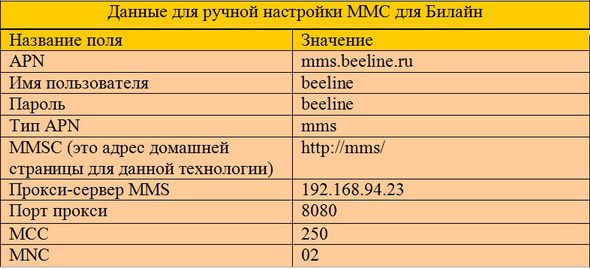
Для МТС
Если вы используете SIM-карту МТС, то вам необходимо выполнять настройки согласно инструкции в этом подзаголовке.
Автоматическая.
Необходимо отправить смс-сообщение с пустым содержанием на сервисный номер 1234
, после чего в течении нескольких минут абонент получит ответное SMS от оператора с настройками для своего устройства. Нужно сохранить их и перезагрузить телефон, после чего можно будет отправлять MMS. Также доступна настройка MMS с помощью «Интернет-помощника», где каждый пользователь самостоятельно управляет опциями на своем телефоне.
Ручная.
Для ручной настройки вам необходимо перейти в «Настройки», далее в «Беспроводные сети». Выберите «Мобильная сеть» — «Точки доступа» и пропишите настройки, описанные ниже:
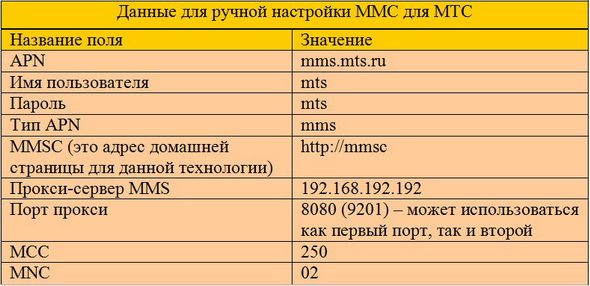
Сохраняете все прописанные параметры и перезагружаете свой телефон.
Для Tele 2
Несмотря на то, что Теле 2 существует не так давно, для него тоже можно настраивать MMS, как на обычном аппарате с поддержкой Java приложений, так и на современных устройствах с Андроид и iOS.
Ручная настройка.
Зайдите в пункт меню «Настройки», далее выберите пункт «Беспроводные сети» и нажмите «Мобильна
Samsung не открывает mms. Почему не отправляется ммс с телефона
Функция «ММС» поддерживается многими современными моделями телефонов. Возможность отправки мультимедийных сообщений позволяет пользователям мобильных телефонов делиться друг с другом впечатлениями об отдыхе, прогулке, желать отличного настроения вместе с красивой мелодией или интересной картинкой. Этой функцией сегодня активно пользуются те абоненты, которые являются обладателями старых моделей сотовых телефонов. Также мультимедийные сообщения удобны, когда нет возможности воспользоваться более современными способами передачи информации — Wi-Fi и WhatsApp.
Вопросом о том, как настроить ММС, задаются абоненты всех действующих операторов. Система настройки функции отправки мультимедийных сообщений примерно одинакова у всех операторов. Для того чтобы быть твердо уверенным в том, что функция станет доступна и ей можно будет пользоваться, необходимо выполнить все возможные настройки, которые включают три следующих шага:
- Шаг 1 — необходимо подключить услугу;
- Шаг 2 — настроить учетную запись;
- Шаг 3 — проверить настройки телефона вручную.
Рассмотрим особенности подключения услуги и настройки учетной записи в пределах каждой мобильной сети. Шаг 3, включающий настройку устройства вручную, рассмотрим отдельно — он не зависит от оператора.
Настраиваем ММС на Теле2
Вопрос о том, как настроить ММС на Теле2, будет решен после выбора вами любого из перечисленных ниже способов:
После выполнения необходимых действий услуга будет подключена, а настройки учетных записей активированы.
Настраиваем ММС на МТС
Пользователям компании МТС настроить ММС также возможно автоматически. Для того, чтобы подключить услугу и активировать необходимые настройки, нужно выбрать способ, наиболее подходящий и удобный для вас:
- Совершить звонок на номер 0876.
- Отправить бесплатное сообщение с текстом «MMS» на номер 1234.
- Набрать команду *111*18#.
- Воспользоваться помощником.
Полученные в смс-сообщении настройки необходимо сохранить на своем устройстве.
Настраиваем ММС на Билайн
Вопрос о том, как настроить ММС на телефоне, оператором которого является БиЛайн, решается весьма простыми и быстрыми способами: 1-й способ заключается в подключении услуги под названием «Пакет трех услуг», куда входят WAP/GPRS/MMS. Сделать это можно, набрав на своем телефоне команду *110*181# и клавишу вызова. Таким образом, вы подключите услугу и активируете настройки учетной записи. 2-й способ — подключить услугу в личном кабинете.
Настраиваем ММС на Мегафон
Компания Мегафон предоставила абонентам широкие возможности для управления настройками своего телефона.

Поэтому вопрос, как настроить ММС на телефоне с сим-картой Мегафон, не является проблемой. Выбирайте способ, который наиболее удобен для вас:
- Отослать смс-сообщение с цифрой 3 на номер 5049.
- Воспользоваться службой самоуправления *105#, где затем отправить запрос 6 (Настройки) — затем 1 (Настройки телефона) — и 1 (MMS).
- Заказать настройки на сайте компании.
Настройка телефона вручную
Этот шаг необходимо выполнить для того, чтобы уже не колебаться и быть уверенным в том, что мультимедийные сообщения будут без лишних загвоздок отправляться с вашего телефона. Он состоит из нескольких действий:
- В меню телефона найдите вкладку «Настройки» («Параметры»), затем «Конфигурация».
- Проверьте параметры конфигурации сообщений ММС:
- точка доступа в Теле2 — mms.tele2.ru, в МТС — mms.mts.ru, в Билайн — mms.beeline.ru, в Мегафон — mms;
- имя пользователя в МТС и Билайн — это название компании маленькими латинскими буквами, в Теле2 — отсутствует, в Мегафон — mms;
- пароль в МТС и Билайн — то же самое, что и в имени пользователя, в Теле2 — отсутствует, в Мегафон — mms;
- тип аутентификации — выбрать значение «обычное».
Дальнейшие действия:
- Включите новую учетную запись как запись по умолчанию.
- Перезагрузите свое устройство.
- Для регистрации своего номера в сети как пользователя ММС необходимо после включения телефона отправить на свой телефон мультимедийное сообщение
Настраиваем ММС на iPhone
Вопрос, как настроить ММС на iPhone, можно решить, выполнив несколько действий вручную.
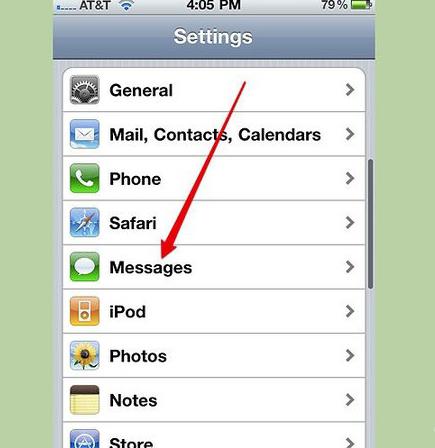
1. Заказать услугу:
- оператор МегаФон — отправьте СМС с текстом «gprs» на номер 000890;
- оператор Билайн — совершите звонок на номер 067409181;
- оператор МТС — отправьте СМС с текстом «GPRS ON» на короткий номер 0016;
- оператор Теле2 — совершите звонок на бесплатный номер 693.
2. Подключить устройство к ПК, на котором имеется доступ в интернет и запущено приложение iTunes. Согласиться с предложением «Загрузить обновленные настройки». Если предложения не последовало — значит, услуга настроена или не поддерживается оператор.
3. В меню телефона откройте вкладку «Настройки», затем перейдите в «Основные», выберите «Сеть», перейдите в меню «Сотовая сеть».
- Введите необходимые значения:
- Точка доступа (APN): оператор МТС — mms.mts.ru , Билайн — mms.beeline.ru, Теле2 — mms.tele2.ru, Мегафон — mms.
- Имя пользователя в Билайн и МТС — название компании маленькими латинскими буквами, в Мегафон и Теле2 отсутствует.
- Пароль — аналогично имени пользователя.
- MMSC: оператор Теле2 — http://mmsc:tele2.ru, Билайн, МТС, Мегафон.
- MMS-прокси: оператор Билайн — 192.168.94.23:8080, Мегафон — 10.10.10.10:8080, МТС — 192.168.192.192:8080, Теле2 — 193.12.40.65:8080.
- Максимальный размер — 512000.
Вот и выполнена настройка ММС на вашем устройстве. Пользуйтесь услугой с удовольствием!
Пришел черед рассказать как настроить MMS на android
смартфонах.
Итак, как всегда инструкция разбита на простые и понятные шаги. Но перед этим необходимо объяснить нашему читателю почему не работает MMS
на его телефоне. Причины, как всегда, довольно банальны. Тем не менее, если инструкция не поможет, вы всегда будете понимать суть проблемы.
Современные смартфоны при первом запуске с симкартой сами определяют настройки мобильного интернета и ММС. Однако такое происходит только с новыми симкартами, уже содержащих в себе такую информацию.
В такой ситуации телефон должен создать две точки, взяв их из симкарты или получив данные по GSM сети:
- Точка доступа в интернет
- Точки передачи MMS сообщения
Если вашей симке много лет, велика вероятность, что телефон не сможет «самоопределиться» в сети оператора. Что же тогда делать? Именно это мы и расскажем, итак как :
Шаг 1.
Заходим в настройки телефона. Нас интересует пункт «Еще»
в новой Android ICS. Либо «настройки связи»
, а также аналоги этой фразы.


Шаг 4.
Нажимаем на вспомогательно меню и выбираем «Новая точка доступа»
. В представленном примере точка MMS уже создана, поэтому на нее не смотрите. В вашем случае скорее всего точка будет отсутствовать. Если же она присутствует, но MMS не отправляется, то удалите существующую точку
и создайте новую.

Шаг 5.
Ну а так выглядит список параметров, которые нам необходимо будет ввести для новой точки, после чего сохранить ее. Чтобы узнать параметры своего оператора
, смотрите ниже.

Параметры операторов сотовой связи для настройки MMS
Данные параметры указаны только для региона Москва и Подмосковье. Отметим, что в случае с Билайном и Мегафоном, указаны только различающиеся данные
. Поэтому абонентам Билайна и Мегафона: сначала смотрите данные МТС, а уже потом дополнения к своему оператору.
Настройки MMS для оператора МТС
Настройки MMS для оператора Билайн
Имя: BeeMMS
MMSC http://mms/
Proxy 192.168.094.023:8080
APN mms.beeline.ru
Username: beeline
Password: beeline
Настройки MMS для опе
Почему не загружается ммс в телефоне самсунг. Как получить автоматические настройки ММС на Мегафон. Как наладить отправку ММС сообщения на ОС Андроид
Чтобы узнать название и условия действующего тарифа, зайдите в Личный кабинет и выберите раздел «Тариф» или наберите бесплатную команду *
105
*
3
#
Вы можете сменить тариф
- на сайте : выберите новый тариф, нажмите на странице кнопку «Перейти на тариф»;
- в приложении «МегаФон» или Личном кабинете.
Вы можете перейти на любой тариф, кроме архивного. Стоимость перехода указана на странице выбранного тарифа.
При смене тарифа подключённые в рамках текущего тарифа пакеты минут, SMS и интернета «сгорят» и не будут действовать на новом тарифе. Списанная абонентская плата не пересчитывается.
Отзыв отправлен. Спасибо!
- Если закончились деньги на счёте и номер заблокирован, пополните свой баланс . Номер активируется после погашения долга.
- Если вы не пользовались номером более 90 дней, он может быть заблокирован. Чтобы восстановить номер, обратитесь с паспортом в салон МегаФона . Если номер за это время не передали другому абоненту, вы получите новую SIM-карту с прежним номером.
Узнайте, можно ли восстановить номер, отправив бесплатное SMS с действующей SIM МегаФона на . В сообщении укажите номер, который хотите восстановить, ФИО владельца. - Если номер заблокирован после потери SIM-карты, вы можете получить бесплатно новую SIM-карту с прежним номером, обратившись с паспортом в салон МегаФона .
- Если вы установили блокировку , номер разблокируется автоматически в выбранный вами день окончания блокировки.
Информация была полезной? Да
Нет
Отзыв отправлен. Спасибо!
Обратитесь с паспортом в любой салон МегаФона в Домашнем регионе, на территории которого заключён договор. Вы можете бесплатно получить новую SIM-карту и продолжать пользоваться своим номером. Тариф и все условия обслуживания остаются прежними, заключать новый договор об оказании услуг связи не нужно.
Информация была полезной? Да
Нет
Отзыв отправлен. Спасибо!
Номер остаётся вашим до тех пор, пока баланс положительный. Если вы не пользуетесь номером и не подключаете услугу блокировка , то не реже, чем раз в 90 дней вам нужно воспользоваться услугами связи: исходящие звонки, входящие звонки, отправка SMS, отправка и приём MMS, выход в интернет. Если вы не пользуетесь услугами связи дольше 90 календарных дней подряд на тарифах для звонков и дольше 180 календарных дней подряд на тарифах для интернета, начинает ежедневно списываться абонентская плата за сохранение номера.
В случае неиспользования услуг связи по любому из абонентских номеров, объединённых на одном лицевом счёте, более 90 (девяноста) календарных дней подряд, договор об оказании услуг связи в части данного абонентского номера считается расторгнутым по инициативе абонента.
Размер абонентской платы за сохранение номера, условия её списания и срок, в конце которого договор об оказании услуг связи будет расторгнут и номер может перейти к другому абоненту, указан в описании вашего тарифа. Вы можете его найти в разделе Тарифы или Архив тарифов .
Если вы не пользуетесь услугами связи более 90 дней при нулевом или отрицательном балансе Лицевого счёта, договор считается расторгнутым по вашей инициативе. Если номер не был передан другому человеку, его можно восстановить, заполнив заявление в салоне МегаФона .
Если вы планируете долгое время (более 90 дней) не пользоваться мобильной связь
Почему не отправляются ммс с телефона самсунг. Как открыть сообщение ММС на телефоне
Почему ММС не отправляются с Теле2 ? Причин может быть несколько. По общему правилу, абонентам Теле2 услуга подключается автоматически и бесплатно, для этого не нужно предпринимать никаких действий — просто вставьте сим-карту в смартфон. Но нередко у пользователей возникают проблемы с отправкой таких сообщений. Предлагаем перечень наиболее популярных возникающих проблем, а также способы их решения.
Кратко по теме
Чаще всего проблемы отправки сообщений связаны со сбоем в настройках или с некорректными параметрами интернета, для решения этих проблем, нужно проверить все настройки или позвонить по номеру 679
Проблема №1
Слетели настройки услуги или они вовсе отсутствуют:
Пожалуй, самая частая причина, почему не работает ММС на Теле2. Наиболее актуальная для владельцев, так называемых, «устаревших» телефонов. Что делать в таком случае?
- Совершить звонок по номеру 679
и запросить правильные работоспособные параметры. Они придут на мобильный телефон, и достаточно будет просто их применить. - Как альтернативный вариант, звонок оператору по номеру 611
. Но первый вариант предпочтительнее. - Также, отладить услугу отправки и получения мультимедиа можно самостоятельно. Зайдите в настройки своего телефона/смартфона и заполните графы по аналогии:
Информацию о том, как в Теле 2 подключить ММС вы найдете .
Проблема №2
Некорректные параметры интернета. Еще одна из причин почему не загружается ММС на Теле2. Для решения данной проблемы оператор также предлагает несколько способов:
- Заказ правильных параметров по номеру 679
, аналогично запросу настроек для мультимедийных сообщений; - Через личный кабинет на сайте Теле2;

- Или же вручную внести следующие данные в настройки своего средства связи (они одинаковы для владельцев телефонов на любой платформе, будь то андроид, IOS и т.д.)
В случае сбоя, советуем придерживаться вышеуказанной инструкции. Большинство проблем решается выполнением этих простых действий. Также отмечаем, что любое получение услуги бесплатно. Тарификация включается только в случае отправки мультимедийного сообщения — его стоимость равна 6,5 рублям
(цена указана для Москвы и Московской области).
Функция «ММС» поддерживается многими современными моделями телефонов. Возможность отправки мультимедийных сообщений позволяет пользователям мобильных телефонов делиться друг с другом впечатлениями об отдыхе, прогулке, желать отличного настроения вместе с красивой мелодией или интересной картинкой. Этой функцией сегодня активно пользуются те абоненты, которые являются обладателями старых моделей сотовых телефонов. Также мультимедийные сообщения удобны, когда нет возможности воспользоваться более современными способами передачи информации — Wi-Fi и WhatsApp.
Вопросом о том, как настроить ММС, задаются абоненты всех действующих операторов. Система настройки функции отправки мультимедийных сообщений примерно одинакова у всех операторов. Для того чтобы быть твердо уверенным в том, что функция станет доступна и ей можно будет пользоваться, необходимо выполнить все возможные настройки, которые включают три следующих шага:
- Шаг 1 — необходимо подключить услугу;
- Шаг 2 — настроить учетную запись;
- Шаг 3 — проверить настройки телефона вручную.
Рассмотрим особенности подключения услуги и настройки учетной записи в пределах каждой мобильной сети. Шаг 3, включающий настройку устройства вручную, рассмотрим отдельно — он не зависит от оператора.
Настраиваем ММС на Теле2
Вопрос о том, как настроить ММС на Теле2, будет решен после выбора вами любого из перечисленных ниже способов:
После выполнения необходимых действий услуга будет подключена, а настройки учетных записей активированы.
Настраиваем ММС на МТС
Пользователям компании МТС настроить ММС также возможно автоматически. Для того, чтобы подключить услугу и активировать необходимые настройки, нужно выбрать способ, наиболее подходящий и удобный для вас:
- Совершить звонок на номер 0876.
- Отправить бесплатное сообщение с текстом «MMS» на номер 1234.
- Набрать команду *111*18#.
- Воспользоваться помощником.
Полученные в смс-сообщении настройки необходимо сохранить на своем устройстве.
Настраиваем ММС на Билайн
Вопр
Ответы@Mail.Ru: Не загружается mms!
Включи передачу данных, он же — интернет.
Во-первых надо включить передачу данных.
Это делается в шторке уведомлений! Опускаешь шторку и включаешь моб. сеть (моб. данные, передача данных, моб. сеть, ну там по разному это может называться, суть одна)
Во-вторых, ⇨ Настройки〰Беспроводные сети (другие сети) 〰Моб. сеть〰Режим сети〰Автоматич. подключение (верхняя строчка)
В третьих, звук уведомлений настраивается в самом приложении «Сообщения»!!! Т. е. ты открываешь приложение, с помощью которого ты пишешь и читаешь смс-ки, ммс-ки〰находясь в списке бесед, нажимаешь на Меню (не знаю, какой у тебя модель аппарата… Меню–это либо клавиша крайняя, либо на экране в одном из углов три вертикальн. точки (такие три точки обозначают всегда «меню» «опции»)… нажала на меню и там выбираешь Настройки (или Параметры, по смыслу там поймешь) 〰заходишь в настройки сообщений и там уже настраиваешь звук уведомлений отдельно для смс и отдельно для ммс.
Ну и помимо звука для уведомлений посмотри там в настройках, чтоб всё было настроено грамотно!! !
И всегда имей ввиду, что каждое приложение настраивается само по себе в своих персональных настройках! ! !Если ты хочешь настроить что-то в смс или ммс⇨ты заходишь в сообщения и там нажимаешь на Меню, а в раскладке менюшной выбираешь Настройки. Так же и в звонилке, если ты хочешь настроить что-то в звонилке, –нажимаешь на телефон (ярлык звонилки) , и находясь в перечне контактов нажимаешь на Меню, и там опять же будет пункт Настройки. И так в каждом приложении!!!!
попроси оператора чтоб скинули автоматические настройки. потом перезагрузка и все .
Не спешите в ремонт только сдавать, потому, как сбой системный скорее всего. Почти всегда, можно самому все исправить.
Подробно, как что делать и как исправлять, можете тут посмотреть
gadget-media.ru/do-not-come-sms-messages-on-android/
перестали поступать видимые ммс на телефон иотправить фото не могу что делать?
тел. смарт 2х карт. SAMSUNG 5лет. принимал ммс. и уже 2месяца сбой извлечения неверный ответ сервера а сегодня и ( всегда запрещено.) загрузка то есть.) благодаря ВАМ я нашёл причину. в настройках (приложениях) профили ммс галочка стояла на киевстар WAP я отметил киевстар MMS.НАЧАЛ исправно загружать сразу при извлечении, загрузил и пред идущие. (извините образование советское среднее) ВЫ ПОМОГЛИ.
Как настроить ммс на телефоне Samsung?
Ваш вопрос:
Как настроить ммс на телефоне Samsung?
Ответ мастера:
MMS – это система для обмена медиа контентом. По стандарту MMS 2.0 объем мультимедиа-сообщения не должен превышать 999 килобайт. Но по усмотрению оператора может быть установлен и другой максимальный размер отправляемых файлов.
Сначала узнайте номер центра поддержки вашего сотового оператора. Он указан на стартовом пакете вашей сим-карты. Позвоните на него и согласно подсказкам выберите нужный блок, чтобы заказать для телефона настройки услуги MMS. Если вам легче работать через интернет, то на портале своего оператора выберите блок управления абонентским счетом.
После авторизации, войдите в раздел услуг и отправьте заявку на активацию MMS. Здесь можно прочесть условия использования этой услуги и узнать стоимость MMS-сообщений. Услуга будет активирована в течение суток. Если подключение выполнено успешно, вам придет SMS-уведомление. В другом случае нужно попытаться заказать услугу повторно или связаться с оператором для решения этой проблемы.
Подключив MMS, проверьте, правильно ли применены настройки на мобильнике. Как проверить настройки MMS, можно узнать из инструкции к телефону. Дальнейший процесс будут изложен на примере мобильного устройства Samsung L310 LaFleur.
Войдите в главное меню, затем в пункт «Сообщения», «Настройки», «MMS-сообщения» и наконец в «Профиль MMS». Из списка профилей типа MTS MMS, Life MMS и т.д. выберите профиль, соответствующий вашему оператору. Таким образом, обмен MMS-сообщениями настроен правильно, и можно отправить свое первое MMS.
Для этого войдите в главное меню, в котором выберите пункт «Сообщения», «Создать» и «MMS». В MMS можно добавлять картинки, видео продолжительностью до 16 секунд, музыкальные файлы объемом до 300 килобайт и текст до 1000 знаков. После этого нажмите кнопку «Отправить». Чтобы проверить работоспособность услуги, позвоните абоненту, которому отослали MMS.
Почему не загружаются ммс сообщения. Правильные настройки ММС МегаФон для IOS и Android устройств
MMS – это специальная система для передачи медиа контента. По стандарту MMS 2.0 объем одного мультимедиа-сообщения должен быть не более 999 килобайт. Но каждый оператор может сам выбирать максимальный размер отправляемых данных.
Инструкция
Оцените статью!
Несмотря на то, что мобильный интернет сегодня предоставляется на высоких скоростях и доступен каждому абоненту Мегафон, многие пользователи услугами сотовой связи все еще активно используют и мультимедийные сообщения, которые еще не так давно были очень популярными. Поэтому сегодня мы хотим рассмотреть информацию о том, как осуществляется настройка ММС на Мегафон.
Как заказать автоматические настройки ММС МегаФон
В первую очередь мы хотим рассмотреть самый простой метод получения настроек для корректной работы MMS на устройстве – это получение от оператора пакета в сообщении, автоматически устанавливаемого на гаджет.
Чтобы получить необходимые настройки в автоматическом режиме, с телефона абонента Мегафон необходимо отправить сообщение на 5049. В тексте сообщения следует указать «mms». Через некоторое время на телефон поступит месседж в котором будут содержаться конфигурации. Их необходимо будет применить для устройства.
Если вам необходимо будет получить настройки интернета, то использовать следует СМС сообщение с текстом «internet», отправляемое на этот же номер.
Если же с автоматическим сохранением конфигураций возникает проблема, это значит, что настройку ММС от Мегафон необходимо произвести вручную.
Настройка ММС МегаФон на iPhone
Для начала предлагаем рассмотреть информацию о том, как осуществляется ручная настройка мультимедийных месседжей на Айфонах. Для успешного выполнения процедуры настройки вам необходимо осуществить такие процедуры:
- Зайдите на своем iPhone в настройки.
- Переместитесь в раздел «Сотовая связь».
- В списке доступных пунктов выберите «Сотовая сеть передачи данных».
- В поле APN укажите параметр «mms».
- В поле, соответствующее имени юсера или логину, введите параметр «gdata».
- Пункт с паролем также заполните аналогичным параметром (gdata).
- В поле тип APN вновь указываем «mms».
- Адрес домашней странички вводим следующий: http://mmsc:8002.
- Информация об адресе прокси сервера выглядит так: 10.10.10.10.
- Для порта прокси-сервера нами ниже указывается следующий параметр: 8080.
- Пункт MCC заполняется данными, соответствующими 250.
- В параметре MNC пишем «02».
Настройки ММС МегаФон на Андроид-устройствах
Если говорить об Андроид-устройствах, которые более активно используются абонентами любого сотового оператора, то здесь сами параметры, вводимые для корректной работы мультимедийных месседжей, остаются точно такими же. Что же касается попадания в соответствующее меню, в котором необходимо вводить данные для настройки, то на таких смартфонах, как Самсунг, LG, и прочих Android-гаджетах процедура выполняется следующим образом:
- Зайдите в главное меню устройства.
- Переместитесь в раздел «Настройки».
- Выберите пункт «Беспроводные сети».
- Перейдите в каталог «Мобильная сеть».
- Зайдите в подменю «Точки доступа (APN)».
- Заполните все те же данные, что мы заполняли в случае с настройкой MMS на iPhone.
Настройка ММС МегаФон на Нокиа
Мы еще не рассмотрели информацию о настройке MMS на гаджетах под управлением операционной системы Windows Phone. Отметим, что все параметры вводятся аналогичным образом. Но попасть в меню ввода настроек можно несколько иначе. Для перехода к заполнению параметров следует выполнить такие действия:
- Зайдите в настройки вашего Windows-смартфона.
- Переместитесь в раздел «Передача данных».
выберите пункт «Добавить точку интернет-доступа».
После попадания в данное меню можно выполнить настройку устройства.
Указав такие настройки на своем смартфоне, ручную конфигурацию мультимедийных сообщений от оператора Мегафон можно считать завершенной.
Ваш вопрос:
Как настроить ммс на телефоне Samsung?
Ответ мастера:
MMS – это система для обмена медиа контентом. По стандарту MMS 2.0 объем мультимедиа-сообщения не должен превышать 999 килобайт. Но по усмотрению оператора может быть установлен и другой максимальный размер отправляемых файлов.
Сначала узнайте номер центра поддержки вашего сотового оператора. Он указан на стартовом пакете вашей сим-карты. Позвоните на него и согласно подсказкам выберите нужный блок, чтобы заказать для телефона настройки услуги MMS. Если вам легче работать через интернет, то на портале своего оператора выберите блок управления абонентским счетом.
После авторизации, войдите в раздел услуг и отправьте заявку на активацию MMS. Здесь можно прочесть условия использования этой услуги и узнать стоимость MMS-сообщений. Услуга будет активирована в течение суток. Если подключение выполнено успешно, вам придет SMS-уведомление. В другом случае нужно попытаться заказать услугу повторно или связаться с оператором для решения этой проблемы.
Подключив MMS, проверьте, правильно ли применены настройки на мобильнике. Как проверить настройки MMS, можно узнать из инструкции к телефону. Дальнейший процесс будут изложен на примере мобильного устройства Samsung L310 LaFleur.
Войдите в главное меню, затем в пункт «Сообщения», «Настройки», «MMS-сообщения» и наконец в «Профиль MMS». Из списка профилей типа MTS MMS, Life MMS и т.д. выберите профиль, соответствующий вашему оператору. Таким образом, обмен MMS-сообщениями настроен правильно, и можно отправить свое первое MMS.
Для этого войдите в главное меню, в котором выберите пункт «Сообщения», «Создать» и «MMS». В MMS можно добавлять картинки, видео продолжительностью до 16 секунд, музыкальные файлы объемом до 300 килобайт и текст до 1000 знаков. После этого нажмите кнопку «Отправить». Чтобы проверить работоспособность услуги, позвоните абоненту, которому отослали MMS.
Download Article
Download Article
This wikiHow teaches you how to send MMS on a Samsung Galaxy smartphone. MMS, which stands for multimedia service, allows you to send images and other media through text message. Group conversations are also sent through MMS. The following steps show you how to send an MMS, start a group conversation, and change your MMS settings.
-

1
Open the Messages app. It’s the orange app with the white outline of a speech bubble.
- The Messages app icon may look different depending on the theme you are using on your Samsung Galaxy.
-

2
Tap a conversation or create a new one. Tap a conversation from the list of all your recent conversations or create a new message by tapping the orange circle with a paper-and-pen icon at the bottom-right corner.
- If you create a new conversation, either select a contact from your contacts list or enter a person’s phone number in the «Recipient» section.
Advertisement
-

3
Tap

. It’s the paperclip icon at the bottom-left corner of the screen. This will open a menu from the bottom of the screen.
-

4
Select a media file. Use the tabs at the bottom of the screen to browse and create media.
- Camera is the default tab selected at the bottom of the screen. This will allow you to take a new video or photo with your camera.
- Gallery is the second tab at the bottom of the screen. This will allow you to select an existing photo or video file from your gallery.
- Other is the third tab at the bottom of the screen. This will allow you to access other options like Video, Audio, Voice Recorder, Notes, Calendar, Location, or Contacts.
-

5
Type a message (optional). If you wish, you can type a message to include where it says «Enter message».
-

6
Tap Send. It’s the orange button next to the text box. This will send the MMS message.
Advertisement
-

1
Open the Messages app. It’s the app that has an image of a speech bubble. The image may look different depending on what theme you are using on your Samsung Galaxy.
-

2
Tap the Compose icon. It’s the orange icon with an image that resembles a pencil-and-paper in the lower-right corner.
-

3
Select multiple contacts. When you tap a contact, you will see an orange checkmark icon next to their name. When you tap a contact that has multiple phone numbers or emails, you will be asked which number you want to send your message to. Select the proper mobile number and tap «Select».
- You can also tap the «Groups» tab at the top of the screen and select a group if you have saved groups in your phone’s contacts.
-

4
Tap Compose. It’s in the upper-right corner of the Message app.
-

5
Type a message. Tap the bar that says «Enter message» and type a message for your group conversation.
-

6
Tap Send. It’s the orange button next to the message bar. This will send the message to the group.
Advertisement
-

1
Open the Messages app. It’s the app that has an image of a speech bubble. The image may look different depending on what theme you are using on your Samsung Galaxy.
-

2
Tap ⋮. It’s in the upper-right corner of the app.
-

3
Tap Settings. It’s the second to the last option from the «⋮» menu.
-

4
Tap More Settings. It’s the second to the last option in the Messages Settings menu.
-

5
Tap Multimedia messages. It’s the second option in the «More Settings» menu.
-

6
Customize the MMS settings. You can enable or disable the following settings:
- Group Conversation: When enabled, a single message is sent to multiple recipients. When disabled, the message is sent as an SMS text to each recipient in individual conversations.
- Delivery reports: When enabled, you will be notified when an MMS is successfully delivered to the recipient’s phone. They must have this option enabled as well.
- Read reports: When enabled, you will be notified when the recipient reads the message. They must have this option enabled as well on their phone.
- Auto retrieve: When enabled, MMS attachments will be downloaded automatically. When disabled, you’ll have to first tap the message to download it.
- Roaming auto-retrieve: When enabled, this automatically downloads the MMS attachments when your phone is roaming. Disable this feature to block MMS auto-retrieve when your Samsung Galaxy is not on its home mobile network.
-

7
Change the MMS restrictions. Tap Set restrictions to change the way texts are converted from SMS to MMS messages:
- Restricted: Prevents you from including content in multimedia messages that may not be supported by the network or the receiving device.
- Warning: Warns when content is included in MMS message that may not be supported.
- Free: No restrictions on content that can be included in MMS attachments.
Advertisement
Ask a Question
200 characters left
Include your email address to get a message when this question is answered.
Submit
Advertisement
Thanks for submitting a tip for review!
About This Article
Article SummaryX
1. Open the Messages app.
2. Select a conversation.
3. Tap the paperclip icon.
4. Select a media file.
5. Tap Send.
Did this summary help you?
Thanks to all authors for creating a page that has been read 20,377 times.
Is this article up to date?
Download Article
Download Article
This wikiHow teaches you how to send MMS on a Samsung Galaxy smartphone. MMS, which stands for multimedia service, allows you to send images and other media through text message. Group conversations are also sent through MMS. The following steps show you how to send an MMS, start a group conversation, and change your MMS settings.
-

1
Open the Messages app. It’s the orange app with the white outline of a speech bubble.
- The Messages app icon may look different depending on the theme you are using on your Samsung Galaxy.
-

2
Tap a conversation or create a new one. Tap a conversation from the list of all your recent conversations or create a new message by tapping the orange circle with a paper-and-pen icon at the bottom-right corner.
- If you create a new conversation, either select a contact from your contacts list or enter a person’s phone number in the «Recipient» section.
Advertisement
-

3
Tap

. It’s the paperclip icon at the bottom-left corner of the screen. This will open a menu from the bottom of the screen.
-

4
Select a media file. Use the tabs at the bottom of the screen to browse and create media.
- Camera is the default tab selected at the bottom of the screen. This will allow you to take a new video or photo with your camera.
- Gallery is the second tab at the bottom of the screen. This will allow you to select an existing photo or video file from your gallery.
- Other is the third tab at the bottom of the screen. This will allow you to access other options like Video, Audio, Voice Recorder, Notes, Calendar, Location, or Contacts.
-

5
Type a message (optional). If you wish, you can type a message to include where it says «Enter message».
-

6
Tap Send. It’s the orange button next to the text box. This will send the MMS message.
Advertisement
-

1
Open the Messages app. It’s the app that has an image of a speech bubble. The image may look different depending on what theme you are using on your Samsung Galaxy.
-

2
Tap the Compose icon. It’s the orange icon with an image that resembles a pencil-and-paper in the lower-right corner.
-

3
Select multiple contacts. When you tap a contact, you will see an orange checkmark icon next to their name. When you tap a contact that has multiple phone numbers or emails, you will be asked which number you want to send your message to. Select the proper mobile number and tap «Select».
- You can also tap the «Groups» tab at the top of the screen and select a group if you have saved groups in your phone’s contacts.
-

4
Tap Compose. It’s in the upper-right corner of the Message app.
-

5
Type a message. Tap the bar that says «Enter message» and type a message for your group conversation.
-

6
Tap Send. It’s the orange button next to the message bar. This will send the message to the group.
Advertisement
-

1
Open the Messages app. It’s the app that has an image of a speech bubble. The image may look different depending on what theme you are using on your Samsung Galaxy.
-

2
Tap ⋮. It’s in the upper-right corner of the app.
-

3
Tap Settings. It’s the second to the last option from the «⋮» menu.
-

4
Tap More Settings. It’s the second to the last option in the Messages Settings menu.
-

5
Tap Multimedia messages. It’s the second option in the «More Settings» menu.
-

6
Customize the MMS settings. You can enable or disable the following settings:
- Group Conversation: When enabled, a single message is sent to multiple recipients. When disabled, the message is sent as an SMS text to each recipient in individual conversations.
- Delivery reports: When enabled, you will be notified when an MMS is successfully delivered to the recipient’s phone. They must have this option enabled as well.
- Read reports: When enabled, you will be notified when the recipient reads the message. They must have this option enabled as well on their phone.
- Auto retrieve: When enabled, MMS attachments will be downloaded automatically. When disabled, you’ll have to first tap the message to download it.
- Roaming auto-retrieve: When enabled, this automatically downloads the MMS attachments when your phone is roaming. Disable this feature to block MMS auto-retrieve when your Samsung Galaxy is not on its home mobile network.
-

7
Change the MMS restrictions. Tap Set restrictions to change the way texts are converted from SMS to MMS messages:
- Restricted: Prevents you from including content in multimedia messages that may not be supported by the network or the receiving device.
- Warning: Warns when content is included in MMS message that may not be supported.
- Free: No restrictions on content that can be included in MMS attachments.
Advertisement
Ask a Question
200 characters left
Include your email address to get a message when this question is answered.
Submit
Advertisement
Thanks for submitting a tip for review!
About This Article
Article SummaryX
1. Open the Messages app.
2. Select a conversation.
3. Tap the paperclip icon.
4. Select a media file.
5. Tap Send.
Did this summary help you?
Thanks to all authors for creating a page that has been read 20,377 times.
Is this article up to date?

В подавляющем большинстве случаев при установке новой SIM-карты смартфон автоматически получает настройки ММС и мобильного интернета. Но иногда могут возникать сбои, в результате чего пользователю приходится вручную задавать нужные параметры. В этой статье мы расскажем, как настроить ММС на Андроиде.
Где находятся настройки ММС
Чтобы открыть ММС настройки, необходимо выполнить следующие действия:
Шаг 1. Запустите приложение Настройки и выберите раздел «SIM карты и мобильные сети».

Шаг 2. Выберите SIM карту, для которой нужно настроить ММС.

Шаг 3. Нажмите кнопку «Точки доступа».

Шаг 4. Выберите точку доступа для ММС и в следующем окне задайте параметры, необходимые для корректного приема и отправки мультимедийных сообщений.

Шаг 5. Нажмите кнопку «Сохранить».

Настройки MMS точек доступа различаются у разных операторов мобильной связи. Чтобы сэкономить ваше время, мы собрали ссылки на соответствующие настройки ММС для гаджетов под управлением Android крупнейших провайдеров России и ближнего зарубежья:
- МТС Россия
- Билайн Россия
- Мегафон Россия
- Теле2 Россия
- Киевстар Украина
- Лайфселл Украина
- МТС Украина
- МТС Беларусь
- Велком Беларусь
- Лайф Беларусь
- Кселл Казахстан
Как отправить ММС с Андроида
Раньше (на кнопочных телефонах), чтобы отправить ММС, нужно было выбирать соответствующую опцию в меню сообщений. В современных смартфонах все гораздо проще: достаточно прикрепить, например, фотографию, к текстовому сообщению, чтобы оно автоматически преобразовалось в мультимедийное. Это работает и в обратную сторону – удалив все мультимедиа файлы из создаваемого ММС, вы превратите его в СМС сообщение.


Заключение
Настроить ММС на Андроид очень просто – достаточно воспользоваться данным руководством – и уже через пару минут вы сможете отправлять и принимать мультимедийные сообщения на вашем смартфоне.
Читайте также
Содержание
- 1 Актуальны ли ММС в 2020 году?
- 2 ММС на ОС Android
- 3 Как настроить ММС на телефоне
- 4 Как открыть ММС
- 5 Как отправить ММС с телефона
- 6 Где находятся настройки ММС
- 7 Как отправить ММС с Андроида
- 8 Заключение
- 9 Настраиваем ММС на Теле2
- 10 Настраиваем ММС на МТС
- 11 Настраиваем ММС на Билайн
- 12 Настраиваем ММС на Мегафон
- 13 Настройка телефона вручную
- 14 Настраиваем ММС на iPhone
Сейчас пользователи задаются вопросом, как открыть ММС на телефоне Самсунг? Уже давно появилось множество мессенджерей, позволяющих делиться сообщениями и медиафайлами, однако функция MMS-сообщения все равно актуальна.
Актуальны ли ММС в 2020 году?
Пользователи до сих пор активно отправляют MMS-сообщения друг другу. Наличие месседжеров лишь немного сократило количество отправляемых картинок через сотовую связь. Ведь не у каждого подключен мобильный интернет или хорошо ловит сотовая связь. В подобные моменты MMS идеально подходит для обмена информацией.
ММС на ОС Android
Зачастую MMS-функция поддерживается смартфоном на Android при стандартных настройках. Однако некоторые модели требуют дополнительных действий. Для изменения конфигурации необходимо получить файлы через звонок оператору, воспользоваться ручным изменением или через оф. сайт оператора.
Как настроить ММС на телефоне
Настроить MMS-функцию можно несколькими способами. Наиболее простым является посещение офиса оператора, где сотрудники сами установят функцию ММС. Однако пользователь может и самостоятельно осуществить подключение.
Автоматическая настройка
Данный вариант наиболее удобен, т. к. система настраивается автоматически. Пользователю нет необходимости скачивать файлы или связываться с оператором. Также это исключает возможность сбросить стандартные параметры телефона. Однако использование данного метода доступно только единожды, когда устанавливается SIM-карты. Как загрузить ММС на Самсунге:
- Вставить SIM-карту в разъем смартфона.
- Перезагрузить телефон или дождаться установки.
- Получить файлы в СМС-сообщении.
- Открыть файлы и дождаться завершения операции.
После совершения данных действий функция просмотра и отправки изображений станет доступна.
Ручная настройка
Для настройки MMS-функции необходимо совершить следующие действия:
- Зайти в «Настройки» на главном экране телефона.
- Выбрать раздел «Сети».
- Нажать на «Мобильные сети».
- Перейти в «Точки доступа» и активировать «Мобильные данные».
- На открывшееся странице выбрать «Новая точка доступа».
Как подключить цифровое телевидение к телевизору Samsung без приставки
Дальнейшие действия зависят от выбранного оператора. Пункты «тип точки доступа» – mms и «Порт MMS» схожи у оператора Билайна, Мегафона, МТС, Теле 2, Мотива — 8080. Для МТС и дополнительный для Tele2 — 9201. Как происходит процесс ручной настройки и заполнения данных:
- Имя пользователя.
- Точка доступа.
- Пароль и логин.
- Остальные строки оставить пустыми.
- Сохранить данные.
- Совершить перезагрузку устройства.
Информацию для строк требуется уточнить на сайте оператора.
Как открыть ММС
Открывается MMS точно так же, как SMS. Достаточно нажать на сообщение и дождаться загрузки изображения. Если сообщение не открывается, следует проверить дополнительные настройки функционала MMS.
Как отправить ММС с телефона
Отправка медиафайла осуществляется также, как и текстовое сообщение. Как отправить ММС с Самсунга:
- Зайти в «Сообщения».
- Выбрать диалог с нужным пользователем.
- Нажать кнопку «Добавить», «+» или «↑».
- Выбрать нужный медиафайл.
- Нажать «Отправить».
После этого файл будет отправлен.
В подавляющем большинстве случаев при установке новой SIM-карты смартфон автоматически получает настройки ММС и мобильного интернета. Но иногда могут возникать сбои, в результате чего пользователю приходится вручную задавать нужные параметры. В этой статье мы расскажем, как настроить ММС на Андроиде.
Где находятся настройки ММС
Чтобы открыть ММС настройки, необходимо выполнить следующие действия:
Шаг 1. Запустите приложение Настройки и выберите раздел «SIM карты и мобильные сети».
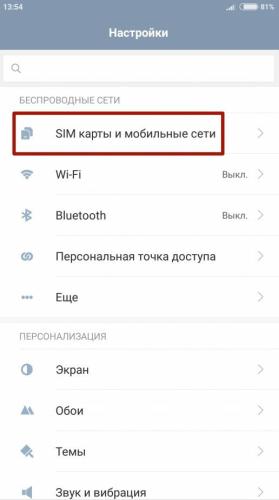
Шаг 2. Выберите SIM карту, для которой нужно настроить ММС.
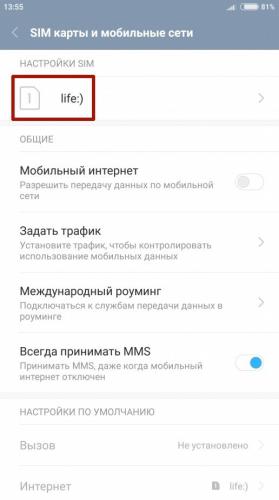
Шаг 3. Нажмите кнопку «Точки доступа».
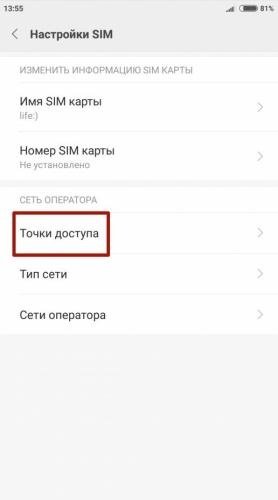
Шаг 4. Выберите точку доступа для ММС и в следующем окне задайте параметры, необходимые для корректного приема и отправки мультимедийных сообщений.
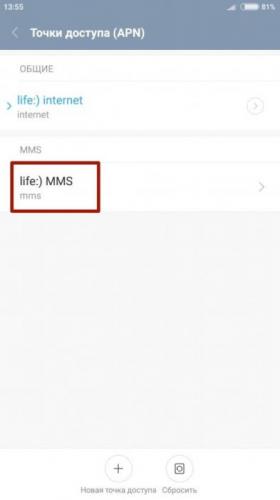
Шаг 5. Нажмите кнопку «Сохранить».
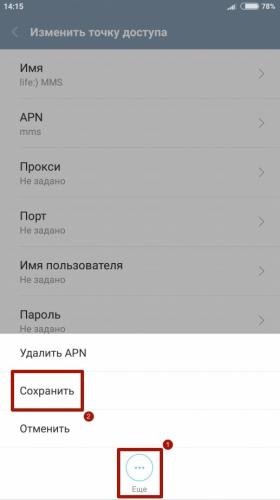
Настройки MMS точек доступа различаются у разных операторов мобильной связи. Чтобы сэкономить ваше время, мы собрали ссылки на соответствующие настройки ММС для гаджетов под управлением Android крупнейших провайдеров России и ближнего зарубежья:
Как отправить ММС с Андроида
Раньше (на кнопочных телефонах), чтобы отправить ММС, нужно было выбирать соответствующую опцию в меню сообщений. В современных смартфонах все гораздо проще: достаточно прикрепить, например, фотографию, к текстовому сообщению, чтобы оно автоматически преобразовалось в мультимедийное. Это работает и в обратную сторону – удалив все мультимедиа файлы из создаваемого ММС, вы превратите его в СМС сообщение.
Заключение
Настроить ММС на Андроид очень просто – достаточно воспользоваться данным руководством – и уже через пару минут вы сможете отправлять и принимать мультимедийные сообщения на вашем смартфоне.
Функция «ММС» поддерживается многими современными моделями телефонов. Возможность отправки мультимедийных сообщений позволяет пользователям мобильных телефонов делиться друг с другом впечатлениями об отдыхе, прогулке, желать отличного настроения вместе с красивой мелодией или интересной картинкой. Этой функцией сегодня активно пользуются те абоненты, которые являются обладателями старых моделей сотовых телефонов. Также мультимедийные сообщения удобны, когда нет возможности воспользоваться более современными способами передачи информации – Wi-Fi и WhatsApp.
Вопросом о том, как настроить ММС, задаются абоненты всех действующих операторов. Система настройки функции отправки мультимедийных сообщений примерно одинакова у всех операторов. Для того чтобы быть твердо уверенным в том, что функция станет доступна и ей можно будет пользоваться, необходимо выполнить все возможные настройки, которые включают три следующих шага:
- Шаг 1 – необходимо подключить услугу;
- Шаг 2 – настроить учетную запись;
- Шаг 3 – проверить настройки телефона вручную.
Рассмотрим особенности подключения услуги и настройки учетной записи в пределах каждой мобильной сети. Шаг 3, включающий настройку устройства вручную, рассмотрим отдельно – он не зависит от оператора.
Настраиваем ММС на Теле2
Вопрос о том, как настроить ММС на Теле2, будет решен после выбора вами любого из перечисленных ниже способов:
-
 Позвонить на номер 679 для заказа автоматических настроек, которые придут на ваш телефон в виде смс-сообщений. Настройки необходимо сохранить, а рекомендации, указанные в сообщении, обязательно выполнить.
Позвонить на номер 679 для заказа автоматических настроек, которые придут на ваш телефон в виде смс-сообщений. Настройки необходимо сохранить, а рекомендации, указанные в сообщении, обязательно выполнить. - Заказать настройки на сайте tele2.ru.
После выполнения необходимых действий услуга будет подключена, а настройки учетных записей активированы.
Настраиваем ММС на МТС
Пользователям компании МТС настроить ММС также возможно автоматически. Для того, чтобы подключить услугу и активировать необходимые настройки, нужно выбрать способ, наиболее подходящий и удобный для вас:
- Совершить звонок на номер 0876.
- Отправить бесплатное сообщение с текстом «MMS» на номер 1234.
- Набрать команду *111*18#.
- Воспользоваться помощником.
Полученные в смс-сообщении настройки необходимо сохранить на своем устройстве.
Настраиваем ММС на Билайн
Вопрос о том, как настроить ММС на телефоне, оператором которого является БиЛайн, решается весьма простыми и быстрыми способами: 1-й способ заключается в подключении услуги под названием «Пакет трех услуг», куда входят WAP/GPRS/MMS. Сделать это можно, набрав на своем телефоне команду *110*181# и клавишу вызова. Таким образом, вы подключите услугу и активируете настройки учетной записи. 2-й способ – подключить услугу в личном кабинете.
Настраиваем ММС на Мегафон
Компания Мегафон предоставила абонентам широкие возможности для управления настройками своего телефона.
 Поэтому вопрос, как настроить ММС на телефоне с сим-картой Мегафон, не является проблемой. Выбирайте способ, который наиболее удобен для вас:
Поэтому вопрос, как настроить ММС на телефоне с сим-картой Мегафон, не является проблемой. Выбирайте способ, который наиболее удобен для вас:
- Отослать смс-сообщение с цифрой 3 на номер 5049.
- Воспользоваться службой самоуправления *105#, где затем отправить запрос 6 (Настройки) – затем 1 (Настройки телефона) – и 1 (MMS).
- Заказать настройки на сайте компании.
Настройка телефона вручную
Этот шаг необходимо выполнить для того, чтобы уже не колебаться и быть уверенным в том, что мультимедийные сообщения будут без лишних загвоздок отправляться с вашего телефона. Он состоит из нескольких действий:
- В меню телефона найдите вкладку «Настройки» («Параметры»), затем «Конфигурация».
- Проверьте параметры конфигурации сообщений ММС:
- точка доступа в Теле2 – mms.tele2.ru, в МТС – mms.mts.ru, в Билайн – mms.beeline.ru, в Мегафон – mms;
- имя пользователя в МТС и Билайн – это название компании маленькими латинскими буквами, в Теле2 – отсутствует, в Мегафон – mms;
- пароль в МТС и Билайн – то же самое, что и в имени пользователя, в Теле2 – отсутствует, в Мегафон – mms;
- тип аутентификации – выбрать значение «обычное».
Дальнейшие действия:
- Включите новую учетную запись как запись по умолчанию.
- Перезагрузите свое устройство.
- Для регистрации своего номера в сети как пользователя ММС необходимо после включения телефона отправить на свой телефон мультимедийное сообщение
Настраиваем ММС на iPhone
Вопрос, как настроить ММС на iPhone, можно решить, выполнив несколько действий вручную.
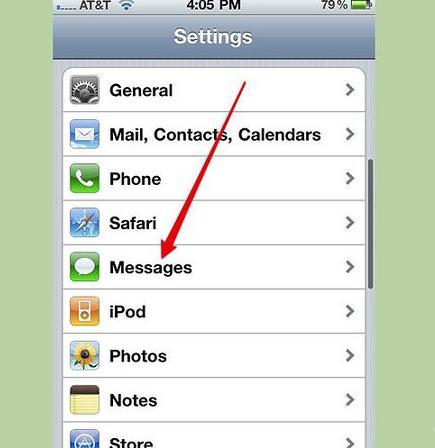
1. Заказать услугу:
- оператор МегаФон – отправьте СМС с текстом «gprs» на номер 000890;
- оператор Билайн – совершите звонок на номер 067409181;
- оператор МТС – отправьте СМС с текстом «GPRS ON» на короткий номер 0016;
- оператор Теле2 – совершите звонок на бесплатный номер 693.
2. Подключить устройство к ПК, на котором имеется доступ в интернет и запущено приложение iTunes. Согласиться с предложением «Загрузить обновленные настройки». Если предложения не последовало – значит, услуга настроена или не поддерживается оператор.
3. В меню телефона откройте вкладку «Настройки», затем перейдите в «Основные», выберите «Сеть», перейдите в меню «Сотовая сеть».
- Введите необходимые значения:
- Точка доступа (APN): оператор МТС – mms.mts.ru , Билайн – mms.beeline.ru, Теле2 – mms.tele2.ru, Мегафон – mms.
- Имя пользователя в Билайн и МТС – название компании маленькими латинскими буквами, в Мегафон и Теле2 отсутствует.
- Пароль – аналогично имени пользователя.
- MMSC: оператор Теле2 – http://mmsc:tele2.ru, Билайн, МТС, Мегафон.
- MMS-прокси: оператор Билайн – 192.168.94.23:8080, Мегафон – 10.10.10.10:8080, МТС – 192.168.192.192:8080, Теле2 – 193.12.40.65:8080.
- Максимальный размер – 512000.
Вот и выполнена настройка ММС на вашем устройстве. Пользуйтесь услугой с удовольствием!
Похожие статьи
Используемые источники:
- https://samsung-wiki.com/kak-otkryt-mms-soobshchenie-na-telefone-samsung.html
- https://setphone.ru/rukovodstva/kak-nastroit-mms-na-android/
- https://www.syl.ru/article/143805/mod_kak-nastroit-mms-na-svoem-ustroystve-neskolko-shagov
Содержание
- Причины почему не доходят/приходят ММС на Андроиде
- Как посмотреть ммс на сайте теле2?
- Возможные проблемы
- Актуальны ли ММС в 2020 году?
- Особенности и ограничения надстройки
- Почему не загружаются ММС на Андроиде и как это исправить?
- Как сделать чтобы смс не переходило в ммс?
- Как посмотреть ммс если телефон не поддерживает?
- Распространенные причины неполадки
- MMS на МТС
- Через компьютер, используя ссылку
- Включите возможность получения ММС Мегафон
- Настройка ММС на Андроиде: пошаговое руководство для различных операторов.
- Где хранятся сообщения на Андроиде?
- Как настроить прием и загрузку ММС на телефоне самостоятельно – алгоритм:
- Ручной ввод
- Настройка MMS в смартфоне под управлением ОС Android
- Шаг 2. Настройка учётной записи
- Мегафон:
- Билайн:
- Шаг 3. Настройка учетной записи вручную
- Автоматическая настройка
- Как подключить услугу MMS?
- Можно ли отправить ммс если нет интернета?
- Преимущества ММС
- Частые вопросы
- Куда я могу отправить MMS?
- Можно ли отправить MMS-сообщение сразу нескольким адресатам?
- Могу ли я отправлять MMS на всей территории действия сети Билайн?
- Могу ли я отправлять и принимать MMS-сообщения, находясь за рубежом и в России на территории республики Крым и г. Севастополя?
- В течение какого времени система будет пытаться доставить MMS, если сотовый телефон недоступен?
- Почему при отправке MMS получатель получил SMS-сообщение, содержащее ссылку?
- Не могу отправить MMS. Почему?
- Мой телефон не поддерживает MMS, смогу ли я просмотреть отправленное мне MMS-сообщение?
- Настройка приема MMS для Android
- Что делать если не открывается ммс?
- Для Tele 2
- Другие значения
- Как настроить MMS на Android
- Где находятся настройки ММС
- Обращение за помощью к оператору
- Отправка MMS c PC на мобильный телефон
- Заключительное слово
- Зачем нужен MMS и как его настроить
- Актуальность, наладка и использование опции ММС
- Автоматический режим
- Ручная настройка
- Как открывать ММСки на Samsung
- Как вложить медиафайл и послать ММС
- Еще один способ…
- Особенности настройки для разных ОС
- Активация на Андроид
- Подключение опции для новых iOS
- ММС на Андроиде Самсунг: как открыть, настроить и отправить
Причины почему не доходят/приходят ММС на Андроиде
Основная причина проблем с MMS — неправильная настройка параметров в системе. Это относится как к отправляющей, так и к принимающей сторонам. Но могут быть и другие причины:
- Телефон не поддерживает формат сообщения, отправленного другим пользователем.
- Размер MMS больше свободного места в памяти смартфона.
- Функция отключена или не поддерживается тарифным планом.
Сначала вам нужно проверить настройки MMS на вашем телефоне, и если они верны, следующим шагом будет звонок в службу поддержки оператора.
Как посмотреть ммс на сайте теле2?
перейти на портал оператора http://t2mms.tele2.ru;
- выберите категорию «Галерея MMC»;
- введите свой номер в открытую форму;
- введите код, который был отправлен в SMS;
- нажмите кнопку «Просмотреть MMS»
Возможные проблемы
Сложности отправки и получения мультимедийных сообщений не всегда связаны с техническими неисправностями устройства или отсутствием необходимых настроек для Android-смартфона. В частных случаях ограничение связано с тарифным планом. Но пользователь сначала проверяет параметры сети. Когда проблема не в них, причина неработоспособности MMS часто заканчивается в следующие моменты:
- Услуга может быть недоступна в некоторых регионах. Если такая гипотеза существует, для уточнения функций тарифного плана абонент обращается к представителю оператора мобильной связи.
- Когда в смартфоне Samsung установлены 2 параллельные SIM-карты от разных операторов, чтобы получать и отправлять с них MMS-сообщения, пользователь должен настраивать каждый номер отдельно.
- Иногда абонент не может отправить сообщение с мультимедийным контентом — это может быть связано с тем, что тарифный план получателя не включает эту опцию или его устройство использует другие параметры сети.
Если случай единичный, проблема в самом сообщении: MMSka может быть «летучей мышью» и по этой причине не открывается.
Чтобы открыть или отправить MMS со смартфона Android, вам необходимо установить правильные настройки и активировать услугу по тарифу. Если эти параметры отсутствуют, MMS на Samsung не открывается. Чтобы устранить такую проблему, абоненту необходимо самостоятельно настроить смартфон или заказать его у оператора — тогда опция станет доступной. Однако иногда неспособность читать или отправлять мультимедийные сообщения вызывается другими факторами.
Актуальны ли ММС в 2020 году?
Пользователи продолжают активно отправлять друг другу MMS-сообщения. Наличие мессенджеров лишь немного уменьшило количество изображений, отправляемых по сотовой связи. В конце концов, не у всех есть мобильный интернет или хорошая сотовая связь. В такие моменты MMS идеально подходит для обмена информацией.
Особенности и ограничения надстройки
Принцип обмена мультимедийным контентом аналогичен принципу обмена мгновенными сообщениями или социальным сетям, но со своими особенностями :
- После отправки сообщение попадает на выделенный WAP-сервер оператора.
- Сообщение делится на 2 части: текстовую и основную, к последней прикрепляется отправленный файл.
- Получатель сначала получает SMS, а затем загружает основную часть. Если ваш телефон не поддерживает эту функцию, в SMS будет добавлена ссылка для просмотра переданного документа.
Отправка MMS — это отдельная услуга и оплачивается по тарифу, установленному оператором. За получение мультимедийного сообщения плата не взимается.

Размер документа не должен превышать размер, установленный оператором мобильной связи, в среднем он составляет 300 КБ при отправке на номера других операторов и 500 КБ внутри сети (при максимально допустимом размере 999 КБ). Это сообщение будет в порядке:
- 1 снимок;
- обрезка трека MP3;
- видеоролик длительностью 20-40 секунд в формате 3GP.
Если фотография слишком большая, она будет автоматически преобразована в соответствии с ограничениями надстройки. Эта технология не работает для видео и аудио файлов.
Почему не загружаются ММС на Андроиде и как это исправить?
Если вы столкнулись с проблемой, в первую очередь рекомендуем вам обратиться к своему оператору мобильной связи и убедиться, что эта услуга (MMS) активна для вашего номера или тарифного плана. Бывает, что мультимедийные сообщения не открываются на Android, потому что вы находитесь в регионе, где эта услуга не поддерживается. Активация интернета и запрос настроек MMC в этом случае не помогут.

Первым делом нужно позвонить оператору и узнать подробности доступа к услуге по конкретному номеру. Если ответ положительный, вам необходимо запросить автоматические настройки MMS, которые будут отправлены на номер в виде SMS. После сохранения присланных настроек необходимо перезагрузить гаджет. Услуга будет активирована. Ранее отправленные мультимедийные сообщения будут доступны для просмотра.
Важно: При обращении к оператору не забудьте уточнить модель и серию Android. Для каждой конкретной модели предусмотрены индивидуальные настройки.
Если возможность установки автоматических настроек по каким-либо причинам недоступна, пользователю придется установить сервис вручную. Подробные инструкции представлены ниже.
Чтобы открыть настройки MMC, вам необходимо сделать следующее:
Как сделать чтобы смс не переходило в ммс?
Он находится по пути «Настройки — Основные — Дополнительные настройки — Рассылка больших сообщений». Если отключено, SMS не будут преобразованы в MMS.
Как посмотреть ммс если телефон не поддерживает?
Как просматривать MMS на телефоне: несколько советов Как просматривать MMS, если ваш телефон не поддерживает
перейти на сайт http://t2mms.tele2.ru;
- выбор раздела галереи ммс;
- номер телефона абонента вводится в соответствующее окно;
- указывается код сообщения;
- нажатие кнопки «отображает MMS.
Распространенные причины неполадки
Первая причина, по которой невозможно отправить MMS-сообщение, — это размер файла. Он может быть слишком большим для передачи (до 350 КБ). Чтобы исправить это, попробуйте сделать снимок с более низким качеством или загрузите изображение с более низким разрешением.
Сообщения могут не быть доставлены получателю из-за неправильного состава. Для передачи MMS необходимо вбить номер в международном формате, соблюдая все правила. Пользователи нередко переключают смартфон, переставляя SIM-карту на другой телефон. Не забывайте, что активная услуга MMS на вашей карте будет совершенно бесполезна, если на переставленном Android не будет правильных настроек.
Иногда проблемы при передаче сообщений могут заключаться в том, что получатель является пользователем другого оператора сотовой связи, который предлагает другие условия использования услуги.
Мультимедийное сообщение не будет доставлено, даже если телефон абонента выключен или сломан. Отправленное MMS будет активным в течение 3 дней, по истечении этого срока файл будет удален и не будет доставлен получателю, даже если телефон включен.
В периоды активного использования мобильной сети некоторые сервисы могут не работать. Это передача или загрузка MMS. В этом случае лучшим вариантом будет попытаться отправить сообщение позже.
MMS на МТС
«Как работает MMS на МТС?» Это еще один популярный вопрос среди пользователей. Что ж, попробуем ответить.
Как и другие поставщики услуг подписки, МТС позволяет своим пользователям отправлять MMS-сообщения на другие мобильные телефоны, планшеты и адреса электронной почты.
Отправка MMS обойдется абоненту в 9,9 рубля (для жителей РФ). За получение входящих MMS-сообщений плата не взимается.

Обмен MMS-ками возможен как с пользователями МТС, так и с абонентами других операторов на территории Российской Федерации и других государств.
Отправка MMS возможна только с функцией «Мобильный Интернет».
При отправке мультимедийного сообщения за пределы РФ тариф на трафик взимается согласно тарифу роуминга. Срок доставки MMS в МТС — 72 часа. Размер MMS в системе МТС составляет 500 килобайт. Сообщения на номера других операторов — 300 килобайт.


Через компьютер, используя ссылку
Оператор мобильной связи предлагает своим абонентам альтернативный способ просмотра MMS, полученных в сети Tele2, через компьютер по ссылке. Чтобы узнать, какой файл прибыл, вам необходимо:

- выйти в онлайн;
- добавить ссылку из сообщения в адресную строку;
- введите требуемый пароль, он идет со ссылкой.
После ввода данных на экране появится изображение, которое при необходимости можно сохранить на компьютере. Просматривайте MMS, полученные на Tele2, быстро и легко.
Включите возможность получения ММС Мегафон
В первую очередь нужно настроить точки сети MMC и возможность их приема. По умолчанию все абоненты Мегафона могут отправлять и получать сообщения такого типа, однако их можно отключить по ошибке или в сети произошла какая-то ошибка. Это особенно актуально, когда вам отправляют MMS, но вы их не видите и не можете понять, почему это произошло.
просто введите в свой телефон специальную USSD-команду:
- * 105 * 308 # и нажмите клавишу вызова.
Опция активируется мгновенно.
Настройка ММС на Андроиде: пошаговое руководство для различных операторов.
Настройка службы MMS на Android может потребоваться в двух случаях. Первое — это покупка нового смартфона. Второй — восстановить существующие параметры до заводских. В любом случае вам нужно изменить конфигурацию, чтобы эта служба работала. Это можно сделать четырьмя способами:
- Автоматически.
- С помощью оператора сервисного центра.
- Путем ручного ввода требуемых значений.
- С помощью регионального сайта оператора.
Где хранятся сообщения на Андроиде?
Хранение SMS в Android осуществляется во внутренней памяти устройства в защищенной области. Чтобы получить к нему доступ, вы должны сначала разблокировать профиль суперпользователя на своем смартфоне и установить файловый менеджер, который может работать с системным каталогом.
Как настроить прием и загрузку ММС на телефоне самостоятельно – алгоритм:
- подключите систему Wi-Fi или мобильный Интернет. В случае использования последнего, убедитесь, что вы подключены к Интернету для определенной SIM-карты, если ваш смартфон относится к категории duos и вы используете две SIM-карты;
- заходим в меню общих настроек и запускаем «калибровку»;
- выберите подпункт «беспроводные сети», перейдите во вкладку «передача данных» и поставьте галочку для активации;
- затем возвращаемся в раздел «беспроводные сети» и переходим в меню «мобильные сети», выбирая точку доступа;
- здесь мы выбираем SIM-карту, на которую будет приходить MMS и с которой вы будете отправлять мультимедийные файлы;
- нажмите на выбранную вкладку, после чего на вашем телефоне должны появиться две новые точки доступа (для мобильного Интернета и для активации MMS). Если этого не произошло, вам придется вручную заполнить точку доступа, руководствуясь инструкциями сотового оператора. Универсальной модели активации нет, поэтому в каждом конкретном случае условия заполнения параметров будут индивидуальными.
Ручной ввод
Позвонить в сервисный центр не всегда возможно, но MMS нужно получать срочно. В этом случае необходимые настройки можно установить вручную. Для этого перейдите по следующему адресу: «Приложения» «Настройки» «Сети» «Другое» «Мобильные сети» «APN». Далее нужно ввести параметры оператора — это собственно ручная настройка MMS на Android. Билайн, например, требует следующие параметры:
- Имя профиля должно быть Beeline MMS.
- Домашняя страница в данном случае — http: // mms/.
- Канал передачи данных — GPRS.
- Точка доступа — mms.beeline.ru.
- IP-адрес 192.168.094.023.
- Порт — 8080 (на некоторых моделях можно использовать 9201).
- Логин и пароль одинаковые — билайн.
Остальные значения остаются без изменений. Для МТС необходимо ввести следующие данные:
- Название профиля — МТС Центр ГМК.
- APN должен быть mms.mts.ru.
- Логин и пароль в этом случае идентичны — мтс.
- Домашняя страница — http: // mmsc.
- IP-адрес 192.168.192.192.
- Порт — 8080 (на некоторых моделях можно использовать 9201).
Как и в предыдущем случае, все остальные значения оставляем без изменений. Для настройки MMS Мегафон на Android требуются следующие значения:
- Имя профиля — мегафон.
- APN зависит от тарифного плана. Здесь вам нужно обратиться к документации, прилагаемой к стартовому пакету.
- Логин и пароль в этом случае идентичны — gdata.
- Домашняя страница — http: // mmsc: 8002.
- IP-адрес — 10.10.10.10.
- Порт — 8080 (на некоторых моделях можно использовать 9201).
Остальное не трогаем и оставляем как есть.

Настройка MMS в смартфоне под управлением ОС Android
Доступ к услуге MMS открывается при активации услуги GPRS-WAP (о том, как активировать эту услугу, читайте в статье «Соединение GPRS, EDGE и WAP»). Если услуга уже подключена, остается только правильно настроить смартфон.
Шаг 2. Настройка учётной записи
Автоматическая настройка. Самый простой способ — позвонить в службу подписки и попросить прислать вам SMS с автоматическими настройками.
Вам просто нужно сообщить оператору модель вашего телефона, и через несколько минут вы получите SMS с настройками, которые вы должны принять (соответствующий вопрос отобразится на экране).
Телефоны абонентских служб операторов (звонок с мобильного, звонок бесплатный):
Мегафон:
Для автоматической настройки телефона отправьте бесплатное SMS без текста на короткий номер 5049 и сохраните настройки, полученные по SMS. Вы также можете бесплатно скачать настройки MMS в разделе Автоматические настройки: http://moscow.megafon.ru/help/settings/
Билайн:
Для заказа настроек вы можете позвонить по бесплатному номеру, позвонить по бесплатному номеру: 0674 10 15. Также вы можете подключить MMS в личном кабинете на сайте Билайн — https://uslugi.beeline.ru/
Услугу MMS можно подключить, отправив пустое SMS-сообщение на номер 1234 через Интернет-помощник МТС — https://ihelper.mts.ru/selfcare/
Если ни один из вышеперечисленных способов не помог, вы можете настроить телефон вручную.
Шаг 3. Настройка учетной записи вручную
Вам нужно зайти в меню приложений
MMS в смартфоне с операционной системой Android. Рис. 1″ >
Выберите Настройки
Перейдите в меню «Другие сети» («Еще…» — в некоторых системах)
MMS в смартфоне с операционной системой Android. Рис. 3″ >
Выберите Мобильные сети
MMS в смартфоне с операционной системой Android. Рис. 4″ >
Перейдите в раздел Точки доступа (не забудьте поставить галочку в поле «Мобильные данные«)
MMS в смартфоне с операционной системой Android. Рис. 5″ >
В разделе «Точки доступа к Интернету» откройте всплывающее меню, нажав соответствующую кнопку на своем устройстве, и выберите «Новая точка доступа
MMS в смартфоне с операционной системой Android. Рис. 6″ >
На экране Edit Access Point укажите информацию, показанную в следующей таблице
MMS в смартфоне с операционной системой Android. Рис. 7 ″> MMS в Android-смартфоне. Рис. 8″ >
Выберите созданную точку доступа
MMS в смартфоне с операционной системой Android. Рис. 9″ >
Все! Телефон готов к работе.
Если у вас остались вопросы, на которые в инструкции нет ответа, вы можете связаться с нашим специалистом технической поддержки по телефону: (495) 514-12-12
MMS в смартфоне с операционной системой Android. Рис. 10 ″> MMS в Android-смартфоне. Рис. 11 ″> MMS в Android-смартфоне. Рис. 12″ >
Автоматическая настройка
Автоматическая настройка MMS на Android происходит с минимальным участием человека — это его главное преимущество. Но недостатком является то, что это можно сделать только один раз, при первичной регистрации устройства в сети мобильного оператора. Далее предполагается, что все настроено, и нет необходимости отправлять эти данные повторно. Его порядок следующий:
- Устанавливаем сим-карту в соответствующий слот смартфона и собираем.
- Включаем устройство и при необходимости вводим ПИН-код.
- После завершения регистрации начинается поиск необходимых значений в базе оператора. После обнаружения эта информация отправляется на гаджет.
- Затем подписчик должен принять профиль конфигурации и сохранить его.
На этом процесс автоматической настройки завершен. Но один и тот же процесс получения и отправки сообщений может быть заблокирован. Процедура активации будет описана далее по тексту.





Как подключить услугу MMS?
- убедитесь, что ваш телефон поддерживает отправку / получение MMS-сообщений. …
- активируйте «Пакет из трех услуг», в который входят: Мобильный GPRS-Интернет, GPRS-WAP и MMS, для этого наберите на своем мобильном телефоне * 110 * 181# ;
- настроить свой телефон. …
- по бесплатному номеру 0604 32 в разделе «Настройки».
Можно ли отправить ммс если нет интернета?
Однако в большинстве случаев для доступа в Интернет для отправки и получения MMS требуется смартфон или мобильный телефон. Однако в смартфоне Xiaomi получение мультимедийных MMS-сообщений можно осуществлять без Интернета.
Преимущества ММС
- Совместимость всех устройств. Даже старые телефоны открывают мультимедийные сообщения без потери качества. Риск получения искаженного изображения или звукового файла чрезвычайно низок.
- Возможность отправлять MMS на электронную почту и наоборот.
- Развлечение с помощью игр MMS, чатов MMS и встреч MMS.
- Быстрая отправка графической информации. Деловые люди особенно оценят это достоинство. Вы можете отправить коллегам важную диаграмму за пару секунд. При этом не сомневайтесь, что они его получат.
Частые вопросы
Куда я могу отправить MMS?
Вы можете отправить MMS-сообщение:
- по телефону
- на адрес электронной почты
На электронную почту придет сообщение с обратным адресом вида 7903XXXXXX@mms.beeline.ru, где 7903XXXXXXX — номер телефона, с которого было отправлено MMS-сообщение. Важно! Отправка сообщений с электронной почты на MMS-телефон невозможна!
Можно ли отправить MMS-сообщение сразу нескольким адресатам?
Да, при отправке MMS-сообщения этого типа необходимо указать получателей через запятую или добавить получателей в копии. Стоимость этого сообщения будет пропорциональна количеству получателей и стандартной цене MMS-сообщения.
Могу ли я отправлять MMS на всей территории действия сети Билайн?
Услуга доступна всем абонентам Beeline вне зависимости от выбранного тарифного плана и системы оплаты на всей территории сети Beeline».
Могу ли я отправлять и принимать MMS-сообщения, находясь за рубежом и в России на территории республики Крым и г. Севастополя?
Вы можете отправлять и получать MMS-сообщения за границей в более чем 50 странах мира, а также в России на территории Республики Крым и в городе Севастополе. Вам не нужно выполнять никаких дополнительных действий для активации услуги.
просто убедитесь, что оператор, услугами которого вы будете пользоваться во время поездки, включил мобильный Интернет-роуминг, а у вас активирована международная связь и активирована услуга MMS.
Стоимость отправки MMS в международном роуминге рассчитывается по следующей схеме: стоимость исходящего MMS-сообщения по тарифам Билайн + стоимость мобильного интернет-трафика по тарифам партнера.
В течение какого времени система будет пытаться доставить MMS, если сотовый телефон недоступен?
Система попытается доставить MMS-сообщение в течение трех дней (72 часов).
Почему при отправке MMS получатель получил SMS-сообщение, содержащее ссылку?
Вместо MMS адресат получит SMS со ссылкой, если:
- мобильный телефон получателя не поддерживает MMS;
- получатель не подключил услугу MMS;
- мобильный телефон получателя настроен неправильно.
В этом случае вы можете просмотреть MMS-сообщение по ссылке в Интернете или прямо со своего телефона. MMS можно скачать или просмотреть только один раз, после просмотра оно удаляется.
Не могу отправить MMS. Почему?
Если вы не можете отправить MMS-сообщение:
Мой телефон не поддерживает MMS, смогу ли я просмотреть отправленное мне MMS-сообщение?
Вы сможете просмотреть отправленное вам MMS-сообщение. Если ваш телефон не поддерживает прием / отправку MMS-сообщений, ваш телефон получит SMS-сообщение, содержащее ссылку на Интернет. Чтобы просмотреть MMS, перейдите по ссылке в Интернете с компьютера или просмотрите его через Интернет прямо со своего телефона.
Настройка приема MMS для Android
Любой оператор, будь то давний МТС или относительно новая Yota, отправляет настройки интернета и MMS при первой вставке сим-карты в телефон. Но некоторые пользователи игнорируют сообщение о конфигурации и не сохраняют параметры. В результате попытки использовать мобильный трафик для доступа в Интернет или отправки / получения MMS терпят неудачу — Android не понимает, какие данные использовать для выполнения задачи.
Поэтому, чтобы понять, почему на Android не загружается MMS, нужно убедиться, что в систему добавлены необходимые параметры. У каждого оператора свои идентификационные данные, но процедура настройки интернета и MMS для всех одинакова.
Что делать если не открывается ммс?
Ручная настройка MMS
- Откройте настройки телефона и перейдите в раздел «Передача данных».
- Активируйте мобильные данные, сдвинув переключатель в активное положение.
- Вернитесь в меню настроек. …
- Зайдите в «Мобильные сети» и выберите «Точки доступа APN».
- Вызвать дополнительное меню и выбрать добавление новой точки.
Для Tele 2
Несмотря на то, что Tele 2 существовал не так давно, настроить для него MMS тоже можно, как на обычном устройстве с поддержкой Java-приложений, так и на современных устройствах с Android и iOS.
Ручная установка. Зайдите в пункт меню «Настройки», затем выберите «Беспроводные сети» и нажмите «Мобильная сеть». Перейдите во вкладку «точки доступа» и установите следующие параметры:

Остается только сохранить все параметры и отправить MMS для проверки правильности сохраненных настроек.
Другие значения
Некоторые люди могут быть удивлены, но сокращение MMS очень распространено и имеет несколько значений. Теперь поделимся с вами другими толкованиями этого слова:
- MMS (Multimission Modular Spacecraft) — многоцелевой модульный спутник.
- ММС — автогенная мельница мокрого типа.
- ММС представляет собой механизированный мост сопровождения.
- MMS — это моторизованное соединение.
- ММС — магнитомягкие сплавы.
- MMS — это межмуниципальный суд.
- MMS — Моделирование умственных способностей.
- ММС — поселок в Медвежьегорском районе Карелии.
- IMC — Международный математический союз. Всемирная организация, созданная для сотрудничества ученых, работающих в области математики.
- MMS — Международный совет музыки. Организация под эгидой ЮНЕСКО, созданная в Париже в 1949 году. В ее состав входят 16 международных музыкальных организаций и музыкальных комитетов из более чем 60 стран.
Как настроить MMS на Android
В подавляющем большинстве случаев при установке новой SIM-карты смартфон автоматически получает MMS и настройки мобильного Интернета. Но иногда могут возникать ошибки, в результате которых пользователю приходится вручную выставлять нужные параметры. В этой статье мы расскажем, как настроить MMS на Android.
Где находятся настройки ММС
Чтобы открыть настройки MMC, вам необходимо сделать следующее:
Шаг 1. Запустите приложение «Настройки» и выберите раздел «SIM-карты и мобильные сети».

Шаг 2. Выберите SIM-карту, для которой вы хотите настроить MMS.

Шаг 3. Нажмите кнопку «Точки доступа».

Шаг 4. Выберите точку доступа для MMS и в следующем окне установите необходимые параметры для корректного приема и отправки мультимедийных сообщений.

Настройки точки доступа MMS отличаются для разных операторов мобильной связи. Чтобы сэкономить ваше время, мы собрали ссылки на соответствующие настройки MMS для гаджетов под управлением Android от основных провайдеров в России и соседних странах:
Обращение за помощью к оператору
В отличие от предыдущего способа, вы можете обращаться к оператору за помощью неограниченное количество раз. Но здесь пользователь должен будет четко следовать инструкциям, чтобы получить положительный результат. У каждого оператора мобильной связи есть свой бесплатный номер службы технической поддержки. Вам необходимо попросить отправить настройки MMS на ваш мобильный номер:
- МТС — 0890;
- Мегафон — 0550;
- Причина — 111;
- Билайн — 0611.
После заказа настроек вам необходимо принять их, а затем перезагрузить устройство, чтобы начать использовать и отправлять сообщения. Бывает, что услуга подключается не с первого раза и требует дополнительной активации. В этом случае необходимо повторно позвонить в службу технической поддержки и попросить включить услугу для этого мобильного номера. После всех манипуляций будут активированы графические сообщения.
Отправка MMS c PC на мобильный телефон
Многие пользователи всемирной паутины хотят знать, как отправлять SMS или MMS с компьютера на телефон. Наверняка некоторые подумают, что это может сделать только опытный хакер, но не рядовой пользователь сети. Фактически, почти любой может отправлять MMS с компьютера. К тому же это можно сделать абсолютно бесплатно! Единственное, что требуется от пользователя, — это доступ в Интернет и программа ISendSMS, которая позволяет отправлять SMS и MMS с ПК на мобильный телефон.
Эту программу можно скачать с официального сайта разработчика. С его помощью вы можете отправлять текстовые и мультимедийные сообщения на телефоны разных операторов из СНГ. Несмотря на простоту использования, у него есть два недостатка:
- При получении сообщения получатель не увидит ваш номер телефона, а это значит, что он может не знать, кто отправил ему SMS / MMS.
- Эта программа работает не у всех операторов мобильной связи. Некоторые поставщики услуг мобильной связи имеют хорошую систему безопасности, поэтому пользователь не всегда сможет отправить сообщение на нужный номер.

Заключительное слово
Идя в ногу со временем, многие зря умудрились отказаться от MMS. Этот вид обмена информацией не зависит от трафика и в любой момент, при отсутствии подключения к Интернету, пользователи могут отправить своим близким сообщение, которое будет украшено эмоциональным изображением или прекрасной аудиокомпозицией.
Сегодня мобильная сеть покрывает большие территории. И количество пользователей в этих сетях увеличивается с каждым днем. Обычные текстовые сообщения заменены на MMS
, которые расширяют возможности SMS в несколько раз. Однако не все знают, как отправлять эти сообщения, а главное, как их открывать.
Зачем нужен MMS и как его настроить
Кому и зачем нужны MMS
Так зачем нам MMS и почему «старые добрые» SMS не справились? Во-первых, SMS (служба коротких сообщений) позволяет отправлять только текстовые сообщения. Во-вторых, только короткие сообщения (как следует из названия).
Современные телефоны с камерами и поддержкой MMS
Действительно, были предприняты попытки обойти оба этих ограничения не совсем традиционными и искусственными методами, но значительный скачок вперед произошел только после появления новых стандартов. Например, сообщения EMS (улучшенная служба сообщений) позволяют передавать графику, но только в черно-белом и очень мелком виде.
Подавляющее большинство современных мобильных телефонов способны отправлять и получать сообщения, размер которых может в несколько раз превышать стандартный лимит SMS в 160 символов на сообщение (для кириллицы этот лимит еще ниже — 70 символов). В этом случае телефон автоматически «вставляет» текст из нескольких частей, не превышающих лимитов. Однако учтите, что в этом случае оператор снимает деньги со счета за несколько стандартных сообщений, а не за одно большое.
На самом деле фотографии такого низкого качества (по меркам даже начинающего фотографа-любителя) могут значительно облегчить жизнь многим. Главное понимать, где и когда удобно использовать встроенную камеру, и в сочетании с какими сервисами ее следует использовать. На наш взгляд, сейчас единственная функция, которую интегрированная камера может успешно интегрировать, — это обмен мультимедийными сообщениями, сокращенно MMS (Multimedia Message Services).
По сравнению с обменом сообщениями в формате RTF, как мы уже говорили, мультимедийные сообщения прошли долгий путь. Затем они сняли ограничения на размер сообщения. Теперь такие ограничения накладывают сами операторы мобильной связи, а не стандарт вещания. Хотя ограничения оператора весьма условны: вряд ли вам не хватит 100КБ для подписи к фотографии, размер которой редко превышает 30-50КБ. С другой стороны, если вы добавите в сообщение больше фотографий, недостаток места может стать очевидным.
Пример корпуса от Nokia 3660 (оригинал здесь)
Конечно, текст можно отформатировать по своему вкусу (сделать его курсивом, использовать подчеркивание и выравнивание, изменить размер шрифта и т.д.) и добавить в сообщение совершенно произвольные файлы. Это может быть любой деловой документ, архив, диктофон, в общем, все почти так же, как при создании электронного письма. Другой вопрос, что нестандартные вложения (например, электронные таблицы) не будут правильно обрабатываться на телефоне получателя и, следовательно, отображаться на дисплее.
Если перейти от теории к жизни, то, к сожалению, приходится констатировать досадный факт. Маркетологи производственных компаний постоянно пытаются акцентировать внимание на развлекательных функциях современных технологий, но, видимо, редко задумываются над тем, как объяснить особенности их использования бизнесменами в повседневной жизни.
Без таких услуг записаться на прием стало сложно. При записи на прием «у фонтана у Манежа», для надежности, вместо длинного и скучного описания трех мокрых каменных лошадей можно также прислать фото того же фонтана, которого вы скучаете.
Кстати, недавно появилась реклама одноименного проекта. Абонентам Билайн достаточно отправить MMS-сообщение с фотографией на специальный номер (стоимость сообщения составит 85 центов без учета налогов), а затем забрать распечатанные фотографии в одном из салонов MobileCenter.
Качество печати, конечно, оставляет желать лучшего, но многие все же воспринимают фото только в бумажном виде.
Конечно, в теории все это очень красиво и удобно, но на практике часто возникают проблемы. Итак, тем, у кого уже есть телефон с поддержкой MMS, настоятельно рекомендуем дочитать нашу статью до конца — мы взяли пять моделей телефонов разных производителей и настроили все для работы с мультимедийными сообщениями в сети МТС Москва.
А пока вот общие настройки MMS в сети МТС.
- Имя точки доступа (APN): mms.mts.ru
- Имя пользователя: mts
- Пароль: mts
- Сервер MMS: https: // mmsc
- IP-адрес: 212.044.140.025
Актуальность, наладка и использование опции ММС

MMS — мультимедийные сообщения необходимы в ситуациях, когда доступ в Интернет недоступен или устройство не поддерживает современные приложения с аналогичными функциями. Возможность отправки MMS с Android не имеет большого значения, но иногда это единственный способ срочно передать важную информацию. Но перед отправкой или получением такого сообщения на свой телефон Samsung необходимо настроить MMS. Чтобы сделать опцию доступной и отправить мультимедийное сообщение, пользователь выполняет 3 шага:
Настроить MMS на Android несложно — общий алгоритм действий такой же, но правила активации этой функции могут отличаться (в зависимости от оператора).
Автоматический режим
настроить MMS на телефоне можно без ручного изменения каких-либо параметров на Samsung: участие пользователя в этом случае минимально. Однако активировать функцию обмена мультимедийными сообщениями в автоматическом режиме можно только один раз, при первой регистрации Samsung в мобильной сети выбранного оператора. После этого запроса нет необходимости перенастраивать MMS на телефоне. Алгоритм следующий:
Помимо этой «разовой» настройки, есть еще один автоматический способ изменения параметров, когда MMS не приходит и не отправляется: пользователь может обратиться за помощью к оператору. Количество запросов на настройку параметра таким образом не ограничено. Если MMS отправляется не с Android, а запрашивается пользователем, позвоните по бесплатному номеру консультации оператора. При заказе настроек необходимо следовать инструкциям, а когда они поступят, принять и сохранить их. После этого обязательно перезагрузите смартфон.
Если ваш MMS-телефон не принимает настройки, вы также можете получить их, заказав их через Интернет. Для этого пользователь авторизуется на сайте офиса своего мобильного оператора и, зайдя в нужное меню, выбирает модель своего устройства. Затем он вводит номер и с помощью капчи подтверждает, что он не робот. Затем отправляется запрос и через несколько минут приходят настройки, которые принимаются и сохраняются. После активации функции также требуется перезапуск устройства.
Ручная настройка

Если абонент не может связаться с оператором, вы можете вручную изменить параметры телефона. Для этого пользователь входит в меню приложения и выбирает «Настройки». Затем в появившемся окне пользователь нажимает «Сети» и выбирает «Мобильные сети». В этом меню перейдите в «Точки доступа» и поставьте галочку напротив «Мобильные данные». Затем перейдите в «Точки доступа в Интернет» и щелкните столбец «Новая точка доступа». Также согласно таблице абонент заполняет строки параметров, а все остальное оставляет без изменений, сохраняет (если это предусмотрено на устройстве) и перезагружает смартфон.

В случае смартфона со старой версией Android абонент переходит в «Настройки», затем в «Беспроводные сети», затем в «Мобильную сеть и точку доступа» для настройки. В последнем окне нажмите «Меню» и введите «Создать APN».
Как открывать ММСки на Samsung

Поддержка сообщений с мультимедийными вложениями на смартфоне является базовой, как и SMS. Их настройки должны перейти в автоматический режим сразу после активации SIM-карты. Когда нет проблем, MMS на телефоне Samsung можно просматривать по аналогии с классическим SMS. Но, когда автонастройки нет (такое бывает, когда SIM-карта была куплена несколько лет назад), абоненту приходится вносить изменения. Чтобы прочитать MMS на телефоне Samsung, пользователь звонит оператору или вручную вводит запрашиваемую информацию.
Проблема, когда MMS не загружается на Samsung, вызвана неисправностью системы и потерей данных конфигурации. Иногда по внутренним причинам устройство может сбрасывать настройки на стандартные, что приводит к потере присланных оператором. Поэтому, если MMS не открывается на Android, пользователь проверяет состояние конфигурации, а также параметры спама (они должны быть пустыми). Если информация верна, владелец телефона сначала обращается к оператору, а когда не может помочь, обращается в СЦ своего мобильного оператора. Консультант проверит и поможет загрузить параметры MMS-сообщения на Android.
Как вложить медиафайл и послать ММС
Создайте и отправьте сообщение с мультимедийным контентом по аналогии со стандартным текстовым SMS. Для отправки MMS с устройства Samsung пользователь разворачивает окно «Сообщения» и определяет получателя (открывает необходимый диалог). Затем нажмите кнопку «Добавить» (иногда «+» или «↑») и загрузите медиафайл. Затем нажмите «Отправить», и MMSka отправится получателю.
Еще один способ…
Еще один способ получить настройки — заказать их на сайте регионального оператора. Для этого на компьютере, подключенном к Интернету, через поисковик находим нужную нам страницу. Затем выбираем модель смартфона и вводим капчу и номер мобильного телефона. Затем нажимаем «Отправить». Необходимая информация будет получена в течении 5 минут. Сохраняем и устанавливаем необходимые профили. Если запрошенная информация не была получена в течение 5 минут, лучше всего повторить заказ на том же региональном сайте, что и мобильный оператор. Также рекомендуется выполнить полную перезагрузку телефона. Далее отправляем и получаем MMS. Никаких проблем быть не должно. Если что-то не работает, ищем ошибку. Как показывает практика, где-то сделали что-то не так. Вы можете удалить старый профиль и все повторить.
Особенности настройки для разных ОС
Процедура отличается от Android и iOS, потому что системы разные. Это означает, что нужные пункты в пользовательском меню имеют разные названия и редко совпадают. В разных версиях iOS пути к разделам будут разными. Например, в iOS 5 это выглядело так: «Настройки — Общие — Сеть — Сотовая сеть передачи данных».
Активация на Андроид
Чаще всего путь к нужному разделу будет таким:
- «Настройки — Беспроводные сети — Точки доступа — Создать APN».
Для таких устройств необязательно указывать прокси, порт, сервер и типы аутентификации. В айфонах прокси указан.
Сами настройки не отличаются в зависимости от марки устройства. Они остаются одинаковыми для любого смартфона, но некоторые из них не могут быть введены для конкретной модели. Это связано с отсутствием необходимых пунктов меню, т.е устройство само находит определенные данные при подключении.
Подключение опции для новых iOS
Последние модели iPhone отличаются изменениями в меню, поэтому вам нужно искать в «Сотовой сети передачи данных».
Эту услугу нельзя использовать на устройствах iPad, поэтому любые попытки ее включения не приведут к желаемому результату.
ММС на Андроиде Самсунг: как открыть, настроить и отправить
Теперь пользователи задаются вопросом, как открыть MMS на телефоне Samsung? Многие мессенджеры появились давно, позволяя обмениваться сообщениями и мультимедийными файлами, но функция MMS по-прежнему актуальна.
